Page 1
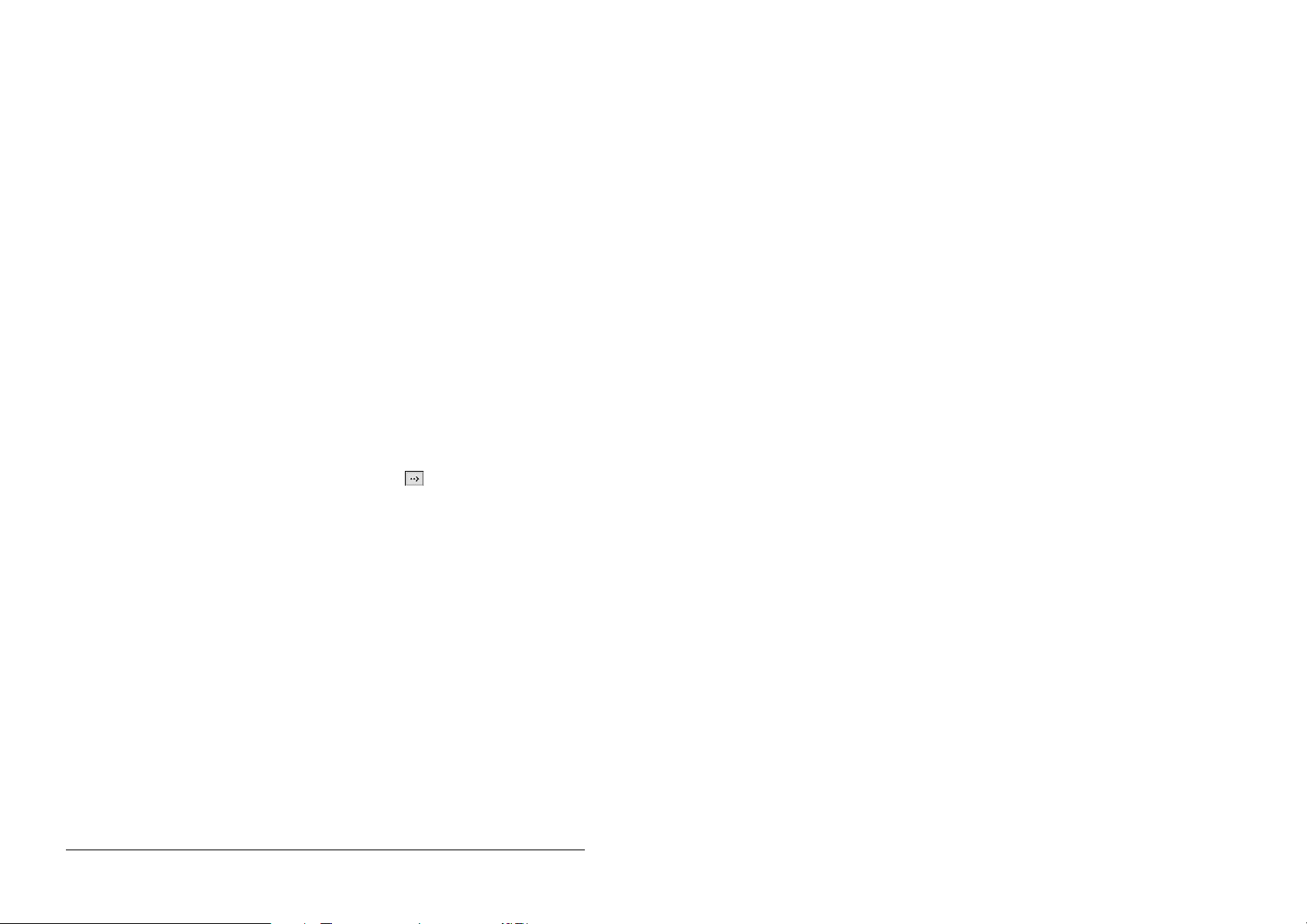
Где можно получить информацию
Руководство по установке
Это печатное руководство поможет вам установить принтер и начать
пользоваться им. В нем содержится информация по настройке принтера
и по установке программного обеспечения принтера.
Руководство по практическому пользованию
В данном печатном руководстве содержатся указания по повседневному
практическому пользованию принтером. Оно также дает рекомендации,
как решать проблемы, возникающие во время печати, и где можно получить информацию о технической поддержке.
Оперативное руководство, записанное на компакт-диске
Руководство пользователя, записанные на приложенном компакт-диске,
предоставляет вам подробную информацию об установках программного обеспечения принтера, о печати на специальной бумаге, о техническом обслуживании и о решении возникающих проблем.
Для того чтобы открыть Руководство пользователя, вставьте приложенный компакт-диск с программным обеспечением принтера в CD-ROMдисковод компьютера.
В Windows выберите Online Guide (Оперативное руководство) в диалоговом окне Установщик и нажмите кнопку . Затем щелкните View
Reference Guide (Просмотр Руководства пользователя), чтобы открыть
это руководство.
В Macintosh дважды щелкните значок Online Guide (Оперативное ру-
ководство) в окне EPSON, а затем значок EPSON STYLUS COLOR 680.
После этого щелкните View Reference Guide (Просмотр Руководства
пользователя), чтобы открыть это руководство.
Примечание:
Можно установить Руководство пользователя на вашем жестком диске.
Об указаниях см. «Установка в Windows» или «Установка в Macintosh» в
Руководстве по установке, приложенном к вашему принтеру.
Page 2

1
Охраняется авторским правом. Никакая часть данной публикации не может быть
воспроизведена, записана в поисковой системе или перенесена в любой форме и любыми средствами, в том числе электронными, механическими, фотографическими, записывающими или иными без предварительного письменного разрешения фирмы
SEIKO EPSON CORPORATION. Информация, содержащаяся здесь, предназначается
для применения только по отношению к данному принтеру EPSON. Фирма EPSON не
несет ответственности за применение изложенной информации в отношении других
принтеров.
Ни фирма SEIKO EPSON CORPORATION, ни ее филиалы не несут юридической ответственности перед покупателем этого изделия или третьей стороной за повреждения и убытки, которые несут покупатели или третья сторона в результате несчастного случая, неправильного пользования изделием, его ремонта самим владельцем, его
видоизменения или внесения модернизаций в его конструкцию, или в результате несоблюдения инструкций фирмы SEIKO EPSON CORPORATION по пользованию и обслуживанию принтера.
Фирма SEIKO EPSON CORPORATION и ее филиалы не несут юридической ответственности за повреждения или неполадки, возникающие в результате использования
дополнительных устройств или расходных материалов, кроме обозначенных фирмой
SEIKO EPSON CORPORATION как Original EPSON Products (оригинальная продукция фирмы «Эпсон») или EPSON Approved Products (продукция, сертифицированная
по качеству фирмой «Эпсон»).
Фирма SEIKO EPSON CORPORATION и ее филиалы не несут юридической ответственности за повреждения или неполадки, возникающие под действием электромагнитных помех при использовании иных интерфейсных кабелей, чем обозначенных
как EPSON Approved Products (продукция, сертифицированная по качеству фирмой
«Эпсон»).
EPSON - зарегистрированный товарный знак и EPSON Stylus товарный знак фирмы
SEIKO EPSON CORPORATION.
Microsoft и Windows - зарегистрированные товарные знаки фирмы Microsoft
Corporation.
Общее уведомление: Другие названия продуктов используются здесь лишь для идентификации и могут быть товарными знаками их соответствующих правообладателей. Фирма EPSON заявляет об отсутствии у нее частичных или полных прав на
эти торговые марки.
Copyright © 2000 by SEIKO EPSON CORPORATION, Nagano, Japan.
Напечатано на вторичной бумаге.
Руководство по практическому пользованию
Page 3
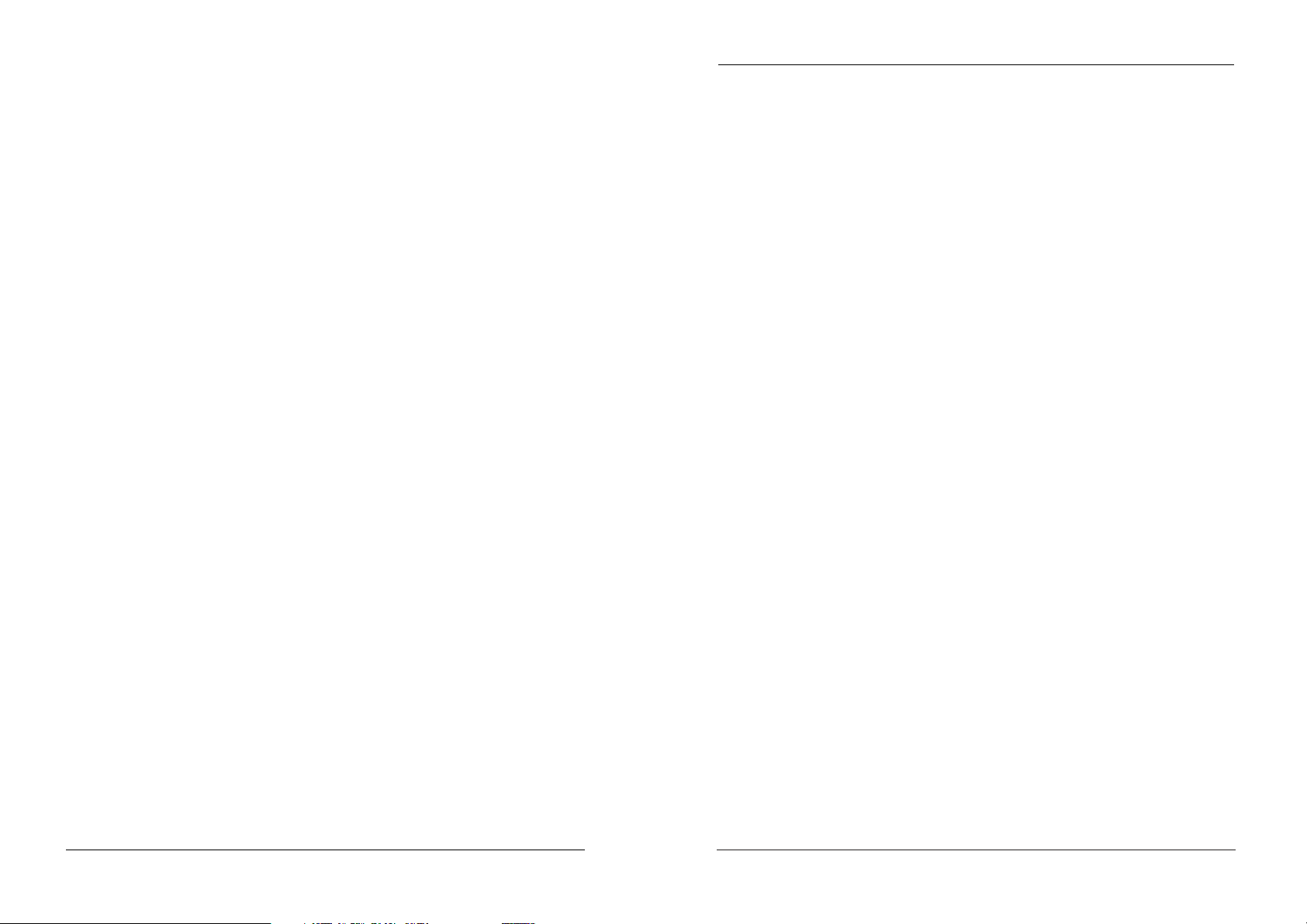
2
Содержание
Указания по технике безопасности . . . . . . . . . . . . . .5
Важные меры безопасности . . . . . . . . . . . . . . . . . . . . . . . . . . . . . . . . . . . . . . . . . . . . . . . . .5
Общие предостережения . . . . . . . . . . . . . . . . . . . . . . . . . . . . . . . . . . . . . . . . . . . . . . . . . . . .6
Соответствие принципам энергосбережения ENERGY STAR . . . . . . . . . . . . . .9
Предупреждения, предостережения и примечания . . . . . . . . . . . . . . . . . . . . . . . . .9
Детали принтера и функции . . . . . . . . . . . . . . . . . .11
Детали принтера и функции панели управления . . . . . . . . . . . . . . . . . . . . . . . . . .11
Загрузка специальной бумаги, конвертов
и других носителей . . . . . . . . . . . . . . . . . . . . . . . . . .14
Загрузка специальной бумаги и других носителей . . . . . . . . . . . . . . . . . . . . . . . . .14
Загрузка конвертов . . . . . . . . . . . . . . . . . . . . . . . . . . . . . . . . . . . . . . . . . . . . . . . . . . . . . . . . .17
Печать в Windows . . . . . . . . . . . . . . . . . . . . . . . . . . .18
Введение в программное обеспечение принтера . . . . . . . . . . . . . . . . . . . . . . . . . . .18
Изменение установок принтера . . . . . . . . . . . . . . . . . . . . . . . . . . . . . . . . . . . . . . . . . . . .20
Предварительный просмотр вашего отпечатка . . . . . . . . . . . . . . . . . . . . . . . . . . . .23
Получение информации через оперативную справку . . . . . . . . . . . . . . . . . . . . . .25
Печать в Macintosh . . . . . . . . . . . . . . . . . . . . . . . . . . .27
Введение в программное обеспечение принтера . . . . . . . . . . . . . . . . . . . . . . . . . . .27
Изменение установок принтера . . . . . . . . . . . . . . . . . . . . . . . . . . . . . . . . . . . . . . . . . . . .27
Предварительный просмотр вашего отпечатка . . . . . . . . . . . . . . . . . . . . . . . . . . . .29
Замена чернильных картриджей . . . . . . . . . . . . . .31
Замена чернильного картриджа . . . . . . . . . . . . . . . . . . . . . . . . . . . . . . . . . . . . . . . . . . . .31
Техническое обслуживание . . . . . . . . . . . . . . . . . . .34
Проверка сопел печатающей головки . . . . . . . . . . . . . . . . . . . . . . . . . . . . . . . . . . . . . .34
Чистка печатающей головки . . . . . . . . . . . . . . . . . . . . . . . . . . . . . . . . . . . . . . . . . . . . . . .36
Выравнивание печатающей головки . . . . . . . . . . . . . . . . . . . . . . . . . . . . . . . . . . . . . . . .38
3
Page 4
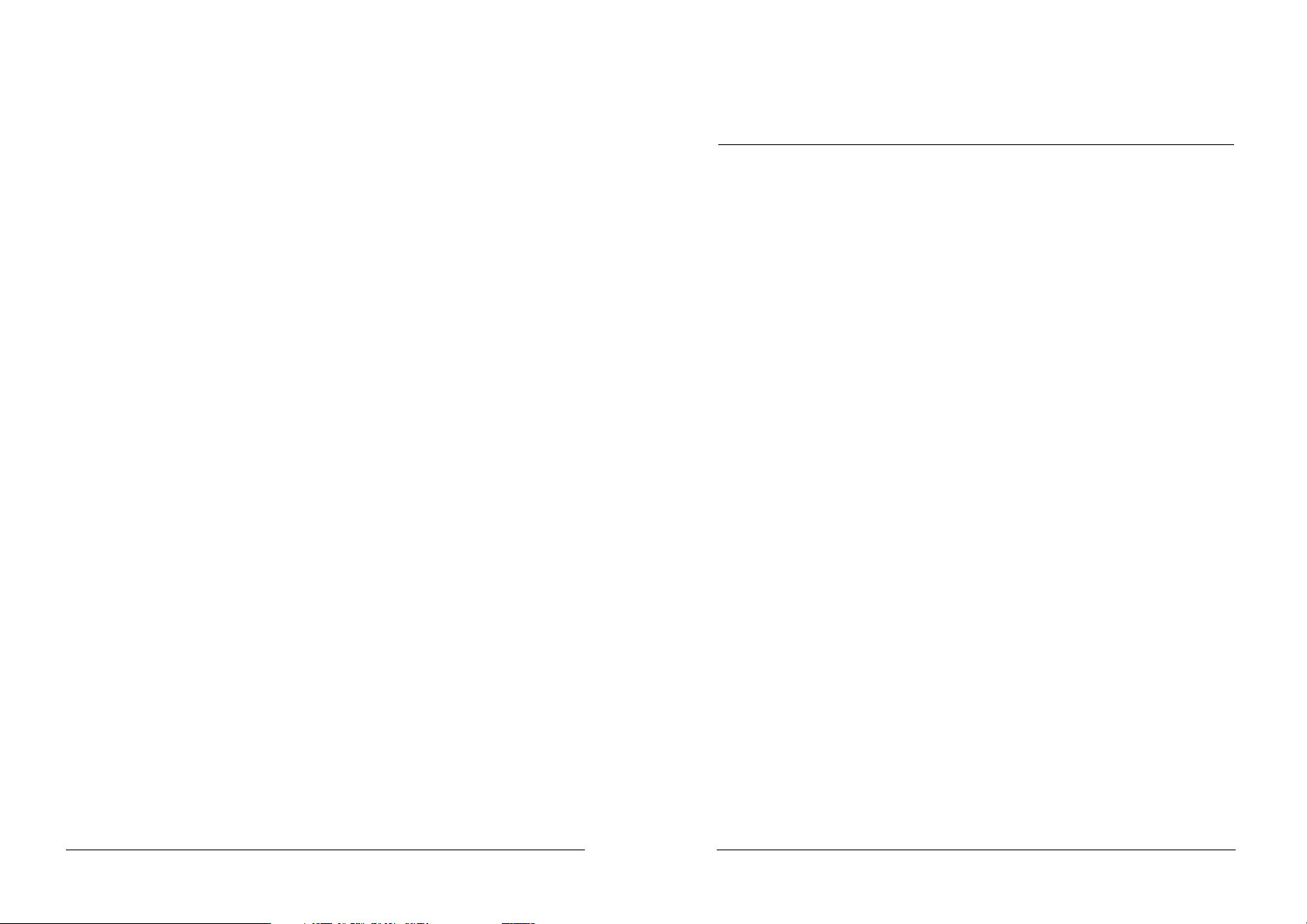
5
Поиск и устранение неисправностей . . . . . . . . . . .39
Оперативное решение проблем (не доступно в Windows 3.1) . . . . . . . . . . . . .39
Устранение неполадок USB . . . . . . . . . . . . . . . . . . . . . . . . . . . . . . . . . . . . . . . . . . . . . . . .40
Индикаторы ошибок . . . . . . . . . . . . . . . . . . . . . . . . . . . . . . . . . . . . . . . . . . . . . . . . . . . . . . .44
Возможные проблемы и их решения . . . . . . . . . . . . . . . . . . . . . . . . . . . . . . . . . . . . . .45
Прекращение печати . . . . . . . . . . . . . . . . . . . . . . . . . . . . . . . . . . . . . . . . . . . . . . . . . . . . . . .47
Дополнительная оснастка
и расходные материалы . . . . . . . . . . . . . . . . . . . . . .52
Дополнительная оснастка и расходные материалы . . . . . . . . . . . . . . . . . . . . . . . .52
Технические характеристики принтера . . . . . . . . .57
Системные требования . . . . . . . . . . . . . . . . . . . . . . . . . . . . . . . . . . . . . . . . . . . . . . . . . . . . .57
Техническая поддержка покупателя . . . . . . . . . . . .61
Центральный Web-узел технической поддержки . . . . . . . . . . . . . . . . . . . . . . . . . .61
Региональная служба технической поддержки . . . . . . . . . . . . . . . . . . . . . . . . . . . . .61
4
Указания по технике безопасности
Важные меры безопасности
Перед пользованием принтером прочтите все эти правила до конца. Выполняйте также все предупреждения и указания, обозначенные на самом принтере.
❑ Не блокируйте и не закрывайте отверстий в корпусе принтера. Не
засовывайте через щели внутрь принтера посторонних предметов.
❑ Не проливайте жидкости на принтер.
❑ Применяйте только источник электропитания, указанный в таблич-
ке электрических параметров принтера.
❑ Подключайте всю аппаратуру к правильно заземленным сетевым ро-
зеткам. Избегайте розеток в общей электросети с фотокопировальными машинами или кондиционерами, которые работают в режиме
частых отключений.
❑ Не пользуйтесь электрическими розетками, управляемыми через на-
стенные выключатели или автоматические таймеры.
❑ Располагайте всю аппаратуру компьютерной системы вдали от по-
тенциальных источников электромагнитных помех, например громкоговорителей или базовых блоков радиотелефонов.
❑ Не пользуйтесь поврежденным или потертым сетевым шнуром.
❑ При включении принтера через удлинитель проверьте, чтобы общая
нагрузка от всех потребителей на этот удлинитель не превышала допустимой по току. Суммарный ток, потребляемый всеми аппаратами, включенными в общую настенную розетку, не должен превышать номинального тока настенной розетки.
❑ Не пытайтесь сами ремонтировать или смазывать принтер.
Page 5
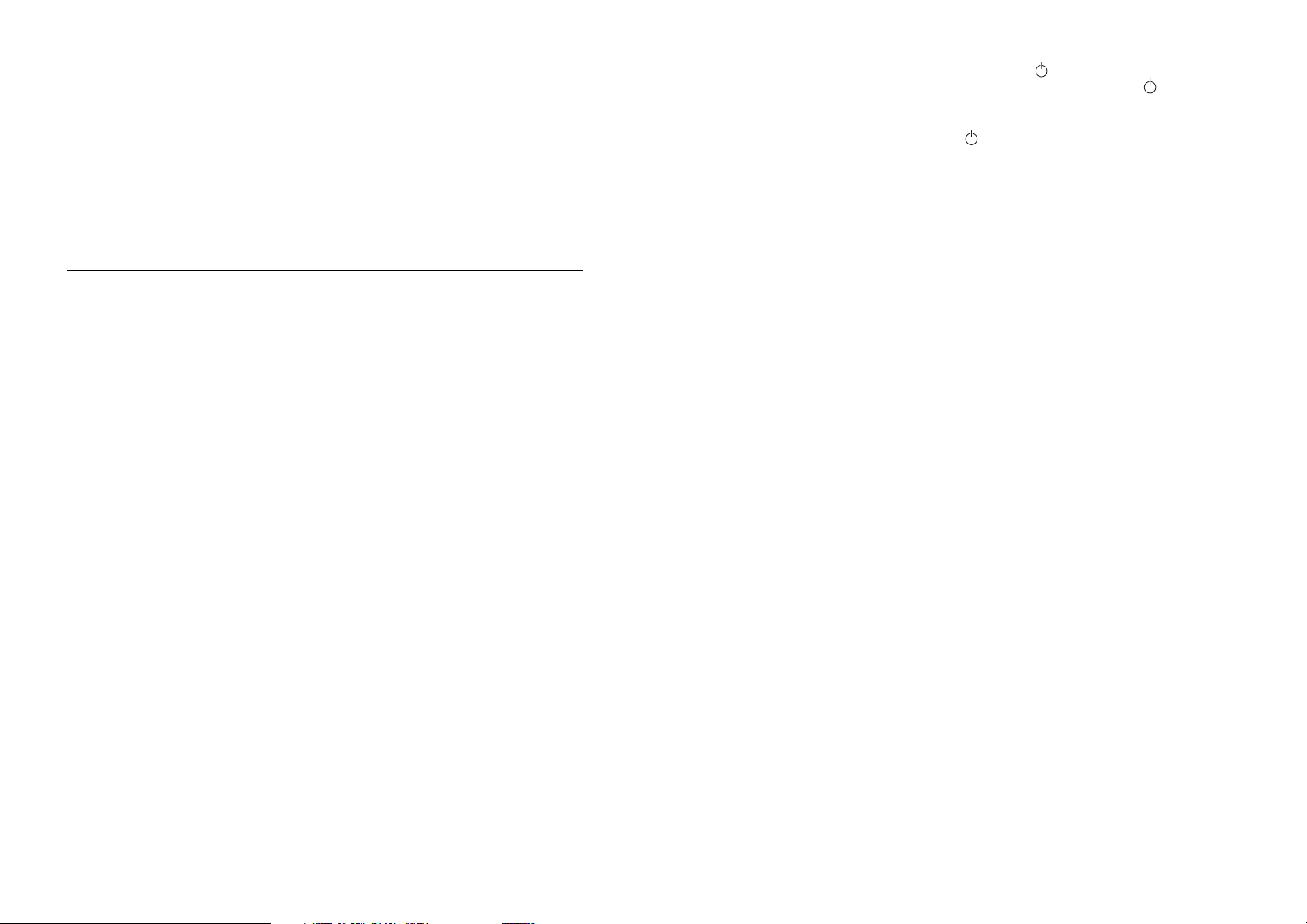
❑ Всегда выключайте принтер кнопкой Сеть. После нажима на эту
кнопку несколько секунд мигает световой индикатор Сеть, а затем гаснет. Не вынимайте вилку сетевого шнура принтера из розетки и не размыкайте цепь его электропитания до тех пор, пока не перестанет мигать индикатор Сеть.
❑ Перед перевозкой принтера проверьте, находится ли печатающая
головка в исходном (крайнем правом) положении и на месте ли чернильные картриджи.
Предостережения
при обращении с картриджами
Соблюдайте следующие правила при обращении с картриджами.
❑ Храните чернильные картриджи в местах, не доступных для детей.
Не позволяйте детям играть с картриджами и пить чернила из них.
❑ Проявляйте осторожность при обращении с использованными кар-
триджами, так как вокруг выходного канала могут оставаться чернила. Если чернила попали на кожу, смойте их водой с мылом. При попадании чернил в глаза немедленно промойте глаза обильной водой.
Если после тщательной промывки глаз вы будете ощущать дискомфорт или у вас нарушится зрение, незамедлительно обратитесь за помощью к врачу.
❑ Не встряхивайте картридж, чтобы не вызвать утечку чернил из него.
❑ Устанавливайте картридж сразу же после его распаковки. Длитель-
ное хранение распакованного картриджа может ухудшить качество
печати после его установки на принтер.
❑ Не используйте чернильный картридж, у которого вышел срок хра-
нения, указанный на упаковке, так как в этом случае ухудшается качество печати. Не следует пользоваться картриджами дольше шести
месяцев с момента установки их на принтер.
❑ Не разбирайте картриджей и не пытайтесь наполнять их чернилами,
чтобы не испортить печатающую головку.
❑ После того как вы занесете картридж из холодного хранилища в теп-
лое помещение, выдержите картридж при комнатной температуре
не менее трех часов.
7
❑ Вынимайте вилку сетевого шнура принтера из розетки и вызывайте
аттестованного мастера по техническому обслуживанию принтеров
в следующих случаях:
При повреждении сетевого шнура или его вилки; если внутрь принтера попала жидкость; если принтер падал или поврежден его корпус; если принтер не работает нормально или произошло заметное
снижение его производительности и ухудшилось качество печати.
❑ Для эффективной защиты принтера от коротких замыканий и пере-
грузки по току цепь его электропитания в помещении должна быть
снабжена автоматическим выключателем на 10 или 16 А.
Общие предостережения
Прочтите информацию из этого раздела перед пользованием принтером,
перед обращением с картриджами или перед выбором места для установки принтера.
Предостережения
при пользовании принтером
Соблюдайте следующие правила, когда вы пользуетесь принтером.
❑ Во время печати не просовывайте рук внутрь принтера и не прика-
сайтесь к чернильным картриджам.
❑ Не сдвигайте печатающую головку рукой, чтобы не повредить принтер.
❑ Не давайте скапливаться отпечаткам на выходном лотке, иначе лоток
может покоробиться.
6
Page 6
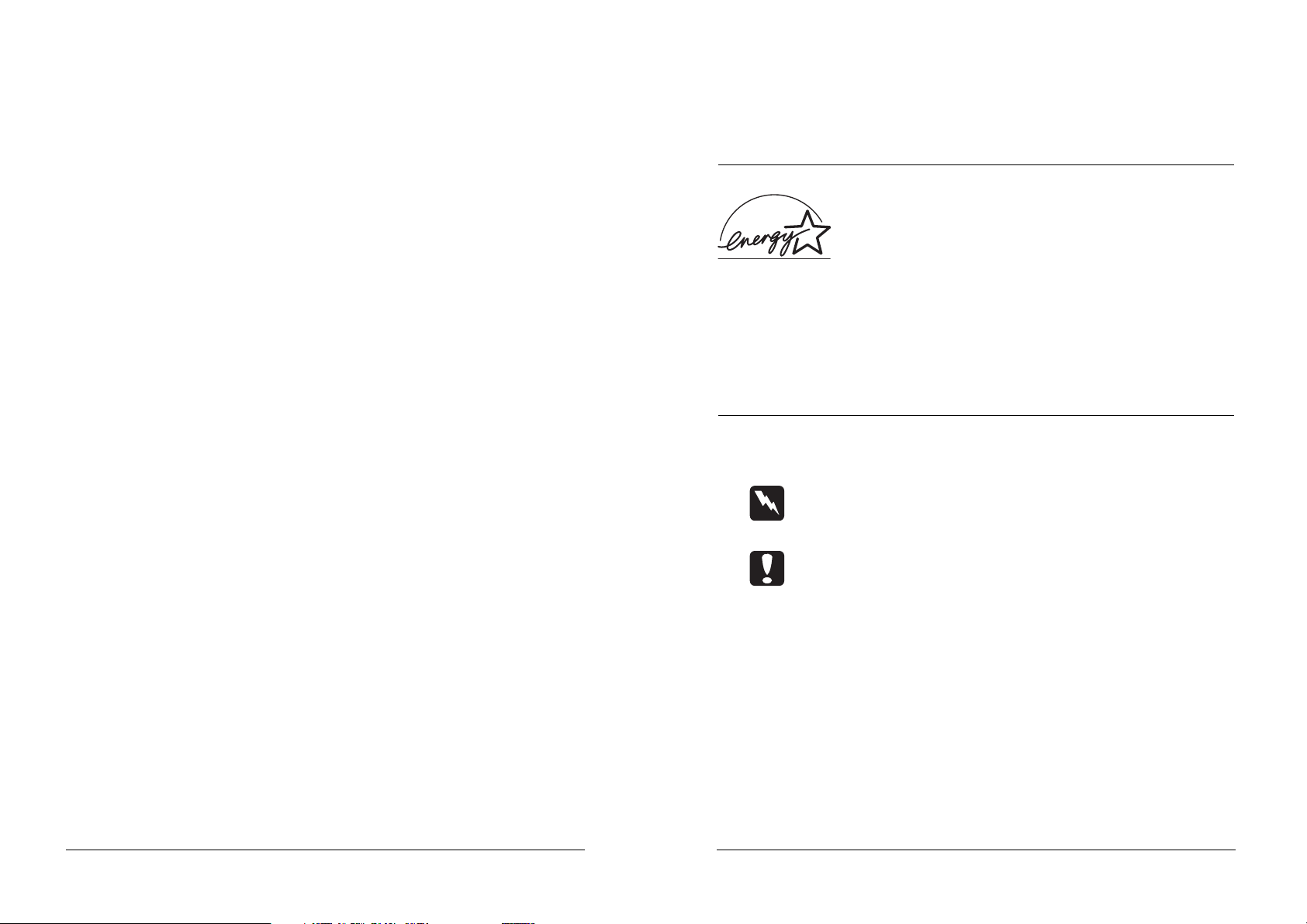
9
❑ Оставляйте вокруг принтера свободное пространство, достаточное
для его естественной вентиляции.
❑ Располагайте принтер вблизи от настенной розетки, чтобы из нее бы-
ло удобно вынимать вилку сетевого шнура.
Соответствие принципам
энергосбережения ENERGY STAR
Как член международной организации ENERGY STAR
фирма EPSON установила, что данное изделие соответствует принципам энергосбережения ENERGY STAR.
Международная программа International ENERGY STAR Office
Equipment нацелена на добровольную разработку и выпуск энергосберегающей учрежденческой аппаратуры типа персональных компьютеров,
мониторов, принтеров, факсимильных и копировальных аппаратов, чтобы уменьшить потребление электроэнергии и тем самым снизить загрязнение атмосферы электростанциями.
Предупреждения, предостережения
и примечания
Предупреждениям
необходимо следовать во избежание телесных травм.
Предостережениям
надо уделять внимание, чтобы предотвратить повреждение оборудования.
Примечания
содержат важную информацию и полезные советы по работе с принтером.
8
❑ Храните чернильные картриджи в прохладном темном помещении.
❑ Не прикасайтесь к зеленой пластинке на корпусе картриджа, иначе
принтер не будет нормально работать и печатать.
❑ В этом чернильном картридже интегральная микросхема хранит
различные данные по нему, например количество оставшихся чернил, благодаря чему картридж можно свободно снимать и устанавливать на принтер вновь. Однако часть чернил все же теряется после
каждой повторной установки картриджа, потому что принтер автоматически проверяет картриджи на надежность.
❑ Если вы снимете чернильный картридж, чтобы использовать его в бу-
дущем, обязательно защитите его зону подачи чернил от грязи и пыли. Храните снятый картридж при тех же условиях, что и принтер.
Канал выпуска чернил имеет встроенный клапан, поэтому ни крышек, ни пробок не требуется. Помните, однако, что картридж будет
пачкать чернилами те предметы, которых он коснется. Не прикасайтесь у картриджа к зоне подачи чернил и к участкам вокруг нее.
Предостережения
при выборе места для принтера
Соблюдайте следующие правила при выборе места для установки принтера.
❑ Устанавливайте принтер на устойчивую плоскую поверхность с раз-
мерами, превышающими размеры принтера в плане. Принтер не будет нормально работать в наклонном положении.
❑ Оставляйте спереди принтера достаточное свободное место для пол-
ного вывода отпечатанных листов.
❑ Избегайте мест с резкими перепадами температуры и влажности
воздуха. На принтер не должны падать прямые солнечные лучи и
свет от мощных светильников. Не располагайте принтер вблизи от
источников теплоты.
❑ Также избегайте мест, подверженных сотрясениям и вибрации.
❑ Избегайте запыленных мест.
Page 7
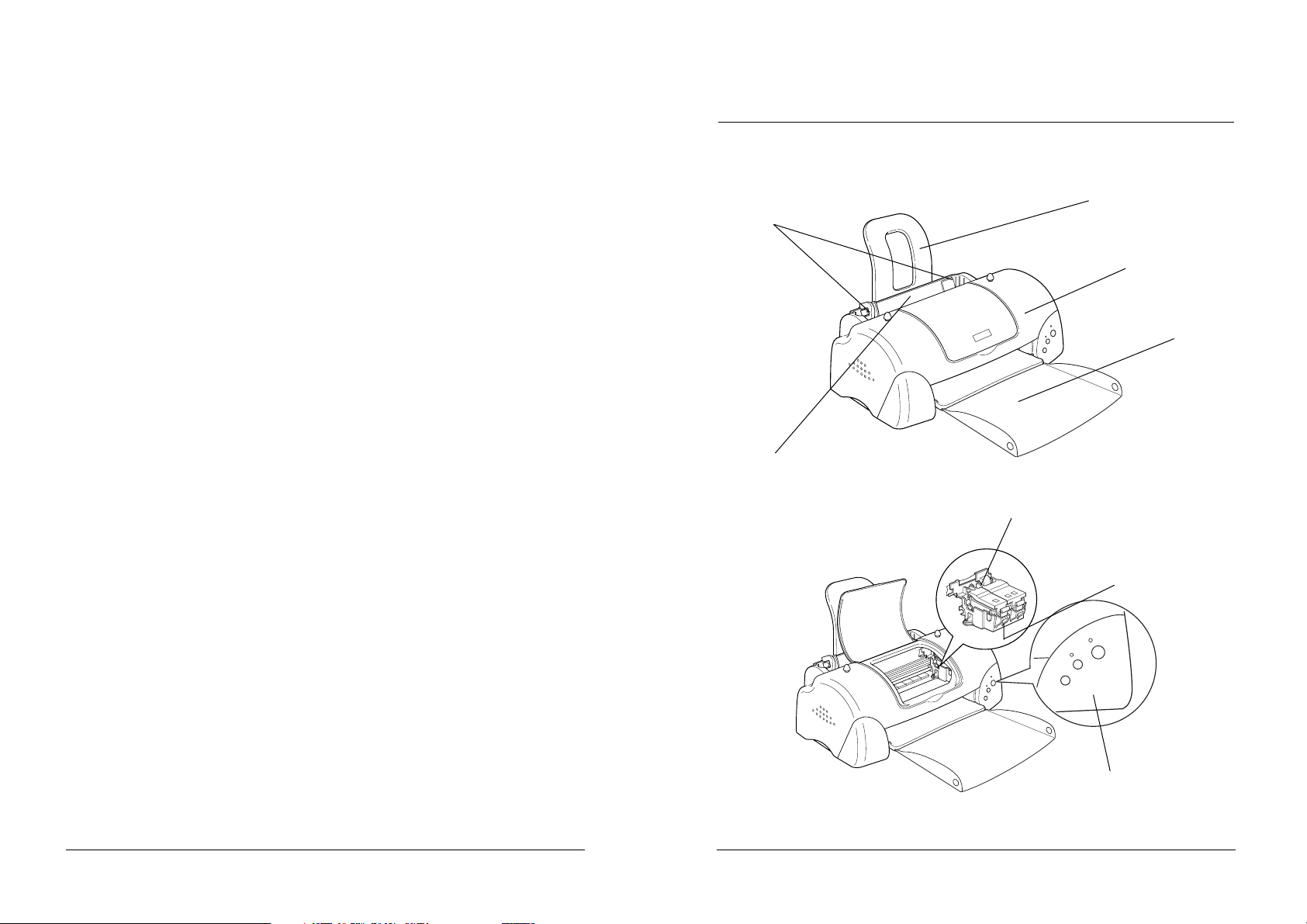
1110
Детали принтера и функции
Детали принтера и функции
его панели управления
панель управления
печатающая головка
прижимные планки картриджей
загрузчик листов
краевые направляющие
подставка для бумаги
крышка принтера
выходной лоток
Page 8
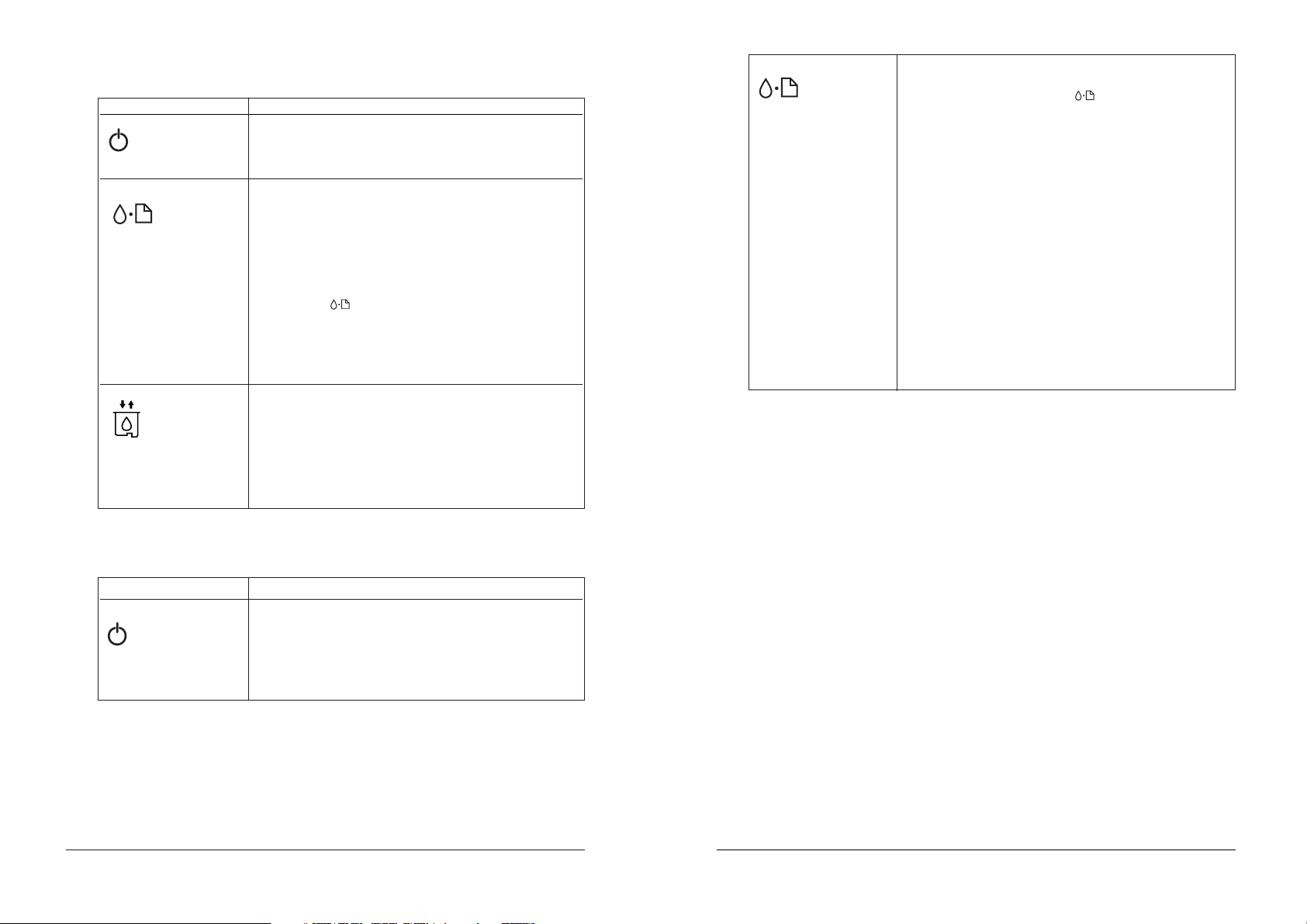
13
Кнопка Назначение
Включает и выключает принтер.
Очищает буфер принтера от данных, если нажать
Сеть кнопку дважды при включенном электропитании.
Загружает или выводит бумагу, если нажать
и отпустить кнопку в пределах 2 секунд.
Возобновляет печать, если нажать и отпустить
Техобслуживание кнопку после устранения неполадки "Нет бумаги".
Прочищает сопла печатающей головки, если
удерживать кнопку 3 секунды, когда погашен
индикатор Ошибка.
Передвигает печатающую головку в позицию
замены картриджей и заправляет чернилами систему
подачи чернил после устранения неполадки
«Нет чернил»
Передвигает печатающую головку в позицию
замены картриджей и заправляет систему
подачи чернил.
Замена картриджа Возвращает печатающую головку в исходное
положение после замены чернильного
картриджа.
12
Индикатор Состояние принтера
Горит непрерывно, когда принтер включен.
Мигает во время приема данных, печати,
замены чернильного картриджа, заправки
Сеть системы чернилами или чистки
печатающей головки.
Кнопки управления
Световые индикаторы
Горит непрерывно, когда в принтере закончилась
бумага. Заложите стопку бумаги в загрузчик
листов и нажмите кнопку Техобслуживание,
Ошибка чтобы продолжить печать.
Горит непрерывно, когда заклинило механизм
бумагой. Удалите всю бумагу из загрузчика,
а затем заложите ее вновь. Если индикатор
продолжает мигать, выключите принтер
и осторожно извлеките из него всю бумагу.
Мигает, когда черный или цветной чернильный
картридж почти пустой.
Горит непрерывно, когда черный или цветной
чернильный картридж пустой. Замените черный
чернильный картридж (Т017) или цветной
чернильный картридж (Т018).
Мигает, когда печатающая головка движется
в позицию замены картриджей. В это время
индикатор мигает чаще, когда пуст цветной,
а не черный чернильный картридж.
Page 9
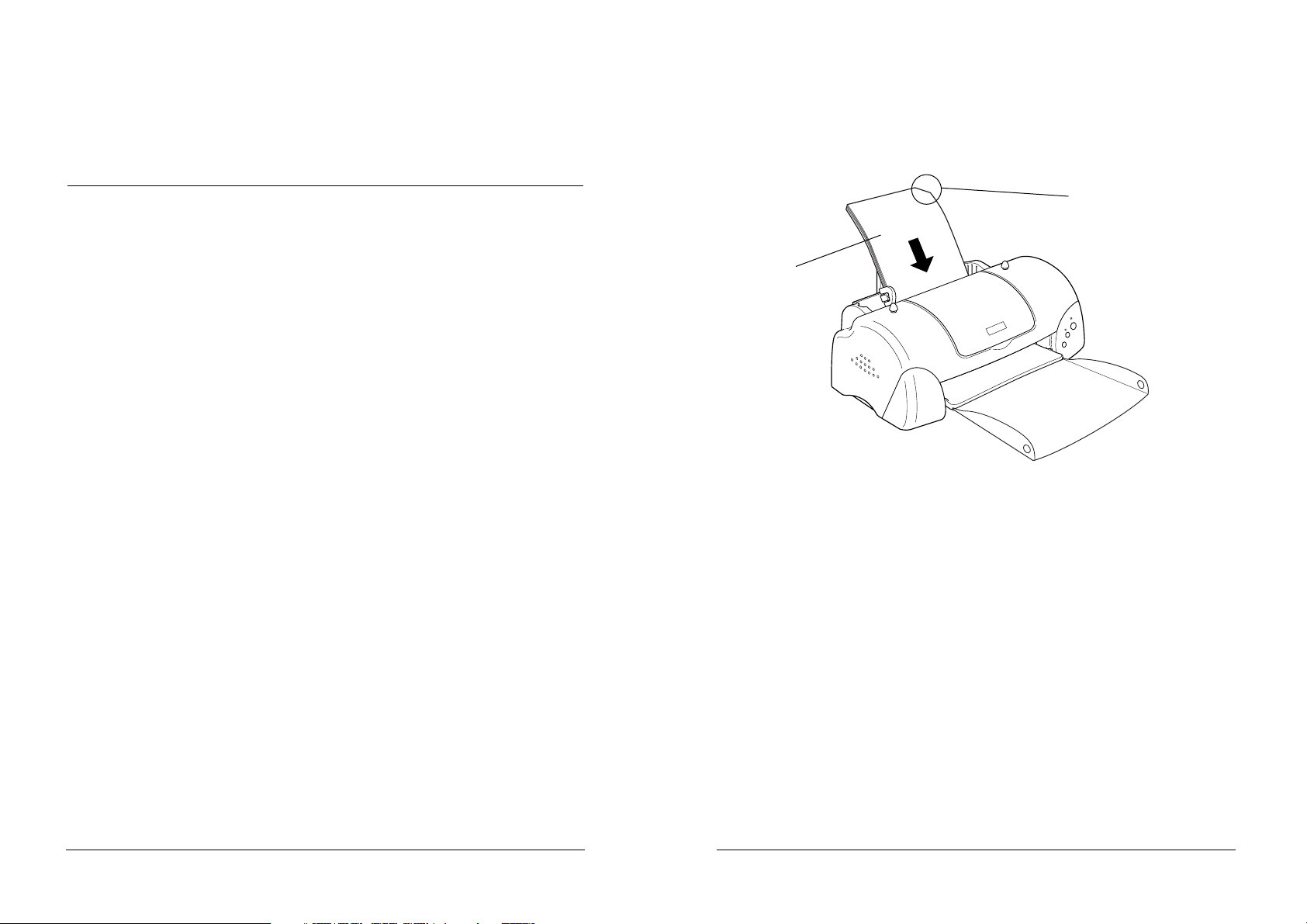
❑ Убедитесь в том, что бумага обращена печатной стороной вверх, ког-
да вы закладываете стопку носителя в загрузчик листов. Загляните в
памятку, заложенную в пачку с носителем, чтобы определить, какая
сторона является печатной поверхностью. У некоторых носителей обрезан один из верхних углов листа. Обрез помогает правильной ориентации стопки при закладке в загрузчик, как показано на рисунке.
❑ Проверьте, чтобы стопка бумаги по толщине не превышала предель-
ной метки в форме стрелки, расположенной на внутренней стороне
левой направляющей.
15
Загрузка специальной бумаги,
конвертов и других носителей
Загрузка специальной бумаги
и других носителей
Вы можете печатать на различных видах специальных носителей, в том
числе на бумаге, предназначенной для струйных принтеров, глянцевой
пленке фотографического качества, фотобумаге, прозрачных пленках, каталожных карточках и самоклеящихся листах.
Перед загрузкой специальных носителей, поставляемых фирмой EPSON,
прочтите памятку, заложенную в упаковку специального носителя, и
придерживайтесь указаний, представленных ниже.
Примечание:
Подробнее о пользовании специальными носителями см. в разделе «Обращение с бумагой» в оперативном Руководстве пользователя.
14
печатная
сторона сверху
обрезанный угол
Page 10
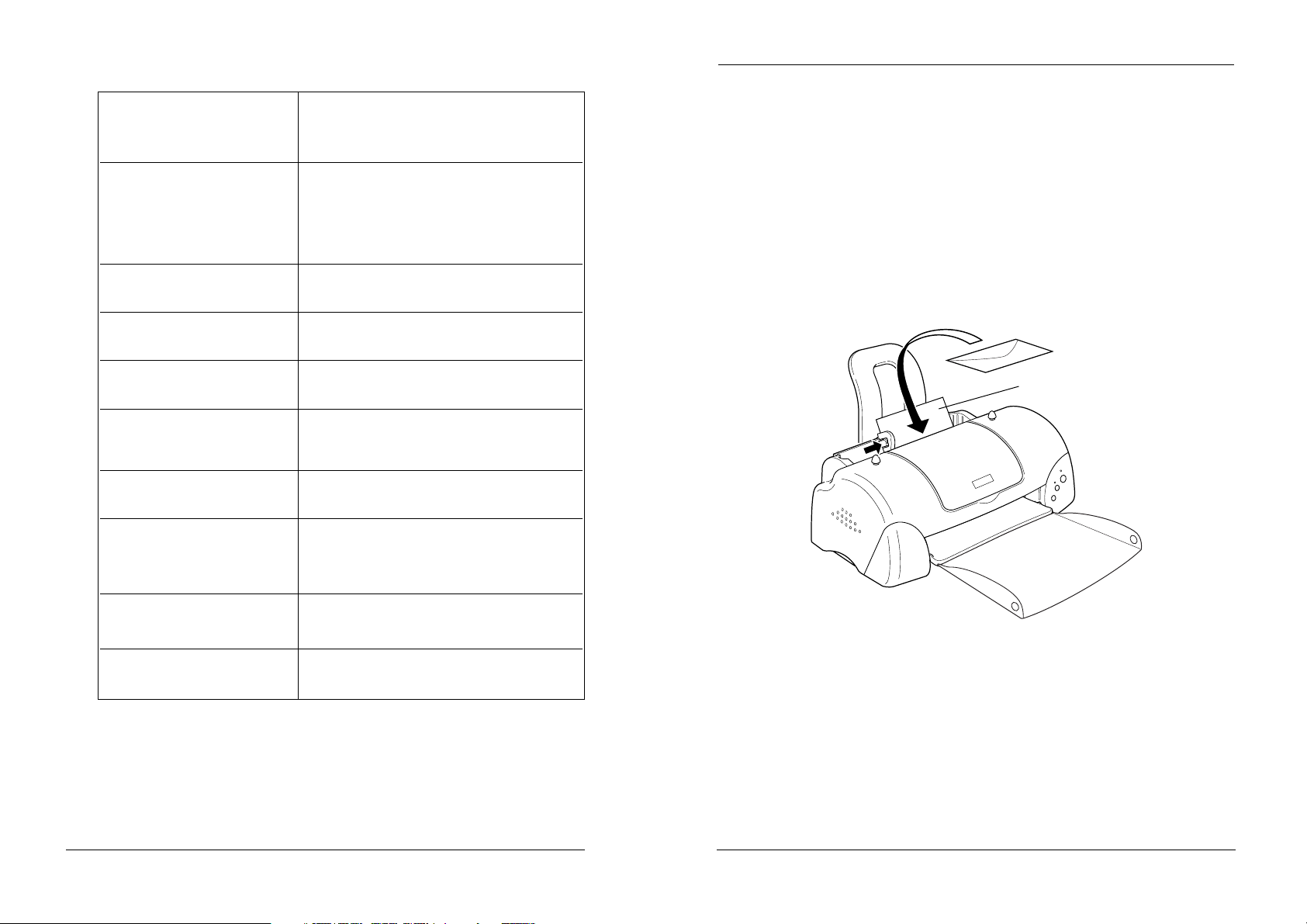
Загрузка конвертов
При печати на конвертах руководствуйтесь следующими указаниями:
❑ В загрузчик листов можно закладывать до 10 конвертов.
Примечание:
Склонность к образованию загибов и складок, а также толщина
конвертов сильно различаются. Если общая толщина стопки конвертов превышает 10 мм, перед закладкой расправляйте каждый
конверт до плоского состояния. Если качество печати ухудшается,
когда вы закладываете стопку конвертов на подставку, загружайте
по одному конверту за один раз.
❑ Загружайте конверты кромкой закрытого клапана вперед и с кла-
панной стороной снизу, как показано на рисунке.
❑ Не пользуйтесь закрученными конвертами и конвертами со складка-
ми. При загрузке конвертов обязательно расправляйте их клапаны.
Также не используйте слишком тонких конвертов: они могут завернуться во время печати.
❑ Выберите через драйвер принтера установку Plain Paper (Простая
бумага) в качестве параметра Media Type (Тип носителя).
1716
Доступные форматы конвертов:
№ 10, DL, C6, 132 5 220 мм
360 dpi Ink Jet Paper и Photo Можно закладывать на подставку стопку бумаги
Quality Ink Jet Paper (Бумага для высотой до предельной стрелки
струйной печати с разрешени- на левой направляющей.
ем 360 dpi и бумага фотографического качества)
Photo Quality Ink Jet Cards, До 30 карточек.
Ink Jet Note Cards Всегда подкладывайте под стопку карточек
и Ink JetGreeting Cards лист специальной подложки* из комплекта
(Карточки фотографического пачки.
качества, уведомительные
карточки и поздравительные
карточки для струйной печати)
Photo Quality Glossy Film Лучше загружать по одному листу.
(Глянцевая пленка Всегда подкладывайте под низ лист
фотографического качества) подложки* или лист простой бумаги.
Ink Jet Transparencies Можно загружать в принтер только
(Прозрачные пленка по одному листу за один раз.
для струйной печати)
Photo Quality Self Adhesive Можно загружать в принтер только
Sheet (Самоклеющиеся листы по одному листу за один раз.
фотографического качества)
Photo Paper Закладывайте до 20 листов фотобумаги формата
(Фотобумага) 4х6 дюймов. Под стопку всегда кладите лист
подложки*. Фотобумагу формата 200х300 мм
загружайте только по одному листу.
Photo Stickers 16 и Photo Можно загружать в принтер только
Stickers 4 (Фотонаклейки по одному листу за один раз.
типа 16 и типа 4)
Panoramic Photo Paper и Можно загружать в принтер только
Iron-On Cool Peel Transfer Paper по одному листу за один раз.
(Панорамная фотобумага и
бумага для термоперевода
изображений на ткань)
Matte Paper Heavyweight До 20 листов.
(Толстая матовая бумага) Всегда подкладывайте под стопку бумаги
лист подложки*.
Premium Glossy Photo Paper Можно загружать в принтер только
(Высококачественная по одному листу за один раз.
глянцевая бумага)
* Избегайте печати на листах, подкладываемых под специальные носители.
❑ Ниже приведена вместимость загрузчика по типам специальных но-
сителей EPSON.
О чистящих листах для специальных носителей
Чистящими листами, упакованными вместе со специальными носителями от фирмы EPSON, на этом принтере пользоваться не следует. В их
очистительном предназначении нет надобности на принтере данного типа. Кроме того, чистящие листы могут замяться и заклинить принтер.
Page 11

Когда вы входите в программное обеспечение принтера из какого-либо
Windows-приложения, то задаваемые вами установки будут действовать
только в этом программном приложении.
Если же вы входите в программное обеспечение принтера через меню
Start (Пуск), то задаваемые вами установки будут активными во всех
Windows-приложениях.
См. ниже соответствующий подраздел.
Доступ из приложений Windows
Выполните следующие действия, чтобы войти в программное обеспечение принтера.
1. В меню Файл выберите команду Print (Печать) или Print Setup (Установка печати).
2. В открывшемся диалоговом окне нажмите кнопку Printer (Принтер), Setup (Настройка), Options (Параметры) или Properties
(Свойства). (Может потребоваться набор комбинации из этих кнопок в зависимости от вашего программного приложения.) Открывается окно драйвера принтера.
Из меню Start (Пуск)
(Windows 95,98, 2000 и NT 4.0)
Выполните следующие действия, чтобы войти в программное обеспечение принтера.
1. Нажмите кнопку Start (Пуск), укажите на позицию Settings (На-
стройка) и щелкните Printers (Принтеры).
2. В Windows 98 и 95 выберите свой принтер, а затем щелкните команду Properties (Свойства) в меню Файл.
В Windows 2000 выберите свой принтер, а затем щелкните команду
Printing Preferences (Предпочтения при печати) в меню Файл.
В Windows NT 4.0 выберите свой принтер, а затем щелкните команду Document Defaults (Стандартные параметры печати) в меню
Файл.
Открывается окно драйвера принтера.
С панели управления (Windows 3.1)
Выполните следующие действия, чтобы войти в программное обеспечение принтера.
19
Печать в Windows
Введение в программное обеспечение
принтера
Программное обеспечение, приложенное к принтеру на компакт-диске,
содержит драйвер принтера и принтерные утилиты. Драйвер принтера
позволяет задавать различные установки для достижения наилучших результатов печати. Принтерные утилиты помогают следить за принтером
и поддерживать его в отличном рабочем состоянии.
Если вы столкнетесь с какими-либо проблемами, обращайтесь к справочнику Problem Solver HTML (Решение проблем на языке описания гипертекстовых документов), щелкнув команду Technical Support (Техническая поддержка) в меню Главное в драйвере принтера.
Получение дополнительной информации
Сведения о том, как пользоваться драйвером принтера, вы найдете в разделе «Изменение установок принтера» на стр. 20.
Информацию о пользовании принтерными утилитами см. в разделе
«Пользование утилитами принтера» в оперативном Руководстве пользо-
вателя.
Примечание:
Специфические возможности, доступные через программное обеспечение принтера, различаются в зависимости от версии Windows, какой
вы пользуетесь.
Оперативная справочная система дает дополнительную информацию о
программном обеспечении принтера. Инструкции, как получить доступ
к справочной системе, см. в разделе «Получение информации через оперативную справку» на стр. 25.
Доступ к программному обеспечению
принтера
Доступ к программному обеспечению принтера можно получить из
большинства приложений Windows, из меню Start (Пуск) Windows
(Windows 95,98, 2000 и NT 4.0) или с панели управления (Windows 3.1).
18
Page 12

Установки группы Mode (Режим) в меню Main (Главное) наделяют вас
следующими тремя уровнями управления принтером через драйвер
принтера:
21
1. Дважды щелкните значок Control Panel (Панель управления) в
программной группе Main (Главная).
2. Дважды щелкните значок Printers (Принтеры).
3. Выберите свой принтер в списке Installed Printers (Установленные
принтеры).
4. Выберите команду Setup (Установить). Открывается окно драйвера
принтера.
Изменение установок принтера
Драйвер принтера располагает следующими меню и установками в них:
Main (Главное) Media Type (Тип носителя), Ink (Чернила),
Mode (Режим), Print Preview
(Предварительный просмотр отпечатка)
Paper (Бумага) Paper Size (Размер бумаги), Copies (Число копий),
Orientation (Ориентация),
Printable Area (Область печати)
Layout (Макет) Reduce/Enlarge (Уменьшить/Увеличить),
Multi-Page (Многостраничный),
Watermark (Водяной знак)
Примечание:
Меню Layout (Макет) доступно только для пользователей Windows
95,98, 2000 и NT 4.0.
20
Automatic Когда выбран этот режим, драйвер принтера сам
(Автоматический) регулирует все детализированные установки
на основе текущих значений параметров Тип носителя и Чернила. Чтобы выполнить установку
Чернила, щелкните Color (Цветные) для печати
в цвете либо Black (Черные) для черно-белой печати
или печати в градациях серой шкалы.
В зависимости от выбранного носителя в списке
Тип носителя (когда задано Автоматический) под
круглой кнопкой переключателя Custom
(Пользовательский) появляется регулировочная
полоса с ползунком. Двигая ползунок по шкале,
вы выбираете Quality (Качество) или Speed
(Скорость). Выбирайте Quality (Качество), когда для
вас важнее качество, а не быстрота печати.
PhotoEnhance Режим располагает широким набором установок
для корректировки изображений, которые вы
можете применять к своим фотоснимкам перед
их распечаткой.
PhotoEnhance не ухудшает данных по вашим
оригиналам. Этот режим можно применять только к
печати с 16-, 24- или 32-разрядной цветопередачей.
Page 13

Предварительный просмотр отпечатка
Установите флажок Print Preview (Предварительный просмотр отпечатка) в меню Main (Главное), чтобы просмотреть свой документ перед
печатью.
Примечание:
Эта возможность отсутствует в Windows 3.1.
23
В дополнение к всеобъемлющим установкам группы Mode (Режим), которые оказывают общее воздействие на качество печати, вы можете также модифицировать индивидуальные стороны стиля печати и раскладки
материала с помощью меню Paper (Бумага) и Layout (Макет). Более подробную информацию о меню Бумага и Макет см. в вашем оперативном
Руководстве пользователя.
Выполнение установки Тип носителя
Установка Media Type (Тип носителя) определяет, какие другие установки будут доступны для вас, поэтому всегда задавайте эту установку первой.
В меню Main (Главное) выберите установку Media Type (Тип носителя),
которая соответствует бумаге, загруженной вами в принтер. Найдите
свою бумагу в списке, представленном в подразделе «Типы носителей»на
стр. 53. Задайте соответствующую ей групповую установку Media Type
(Тип носителя), которая в представленном списке напечатана крупным
шрифтом. Для некоторых типов бумаги вам предоставлен выбор из нескольких установок Media Type (Тип носителя).
22
Custom Этот режим управления предлагает вам набор
(Пользовательский) готовыех установок для печати текста и графики,
а также метод соответствия цветов. Вы также
можете создать и сохранить собственные установки,
пользуясь параметрами диалогового окна
Advanced (Расширенные устновки)
Page 14

❑ Просмотр индивидуальных страниц, образующих плакат. Окно Пла-
кат раскрывается автоматически, когда вы посылаете задание печати
и при этом в меню Макет выбран объект Poster (Плакат) в качестве
параметра Многостраничная. Из этого окна вы можете просматривать индивидуальные страницы, составляющие плакат. Вы также можете открыть это диалоговое окно, щелкнув View (Просмотр), а затем Poster (Плакат).
❑ Наложить водяные знаки. Выбираемый вами водяной знак будет
отображаться на предварительно просматриваемом изображении.
Подробную информацию о форматировании водяных знаков пользователем см. в разделе «Печать водяного знака на вашем документе»
в оперативном Руководстве пользователя.
❑ Указать, какие из страниц документа вы хотите напечатать, пользу-
ясь функциями Add (Добавить) и Remove (Удалить). Для того чтобы
добавить или удалить страницу, вы должны вначале щелкнуть соответствующий страничный значок в списке слева в окне предварительного просмотра. Затем добавьте или удалите страницу с помощью команд из меню Print Options (Параметры печати).
По окончании предварительного просмотра документа нажмите кнопку
Print (Печать), чтобы напечатать этот документ, либо кнопку Cancel
(Отмена), чтобы отменить печать.
Получение информации
через оперативную справку
Программное обеспечение вашего принтера обладает обширным оперативным контекстно-зависимым справочником, который снабжает вас
инструкциями по печати, выполнению установок через драйвер принтера и пользованию утилитами принтера.
См. ниже соответствующий подраздел.
Доступ к справке из вашего приложения
Откройте меню Файл и выберите команду Print (Печать) или Print
Setup (Установка печати). Затем нажмите кнопку Printer (Принтер),
Setup (Настройка), Options (Параметры) или Properties (Свойства).
(В зависимости от вашего приложения вам, возможно, придется набирать комбинацию из этих кнопок.) Нажмите кнопку Help (Справка),
расположенную в нижней части меню Main (Главное), Paper (Бумага),
Layout (Макет) или Utility (Утилита), чтобы получить информацию о параметрах этих меню.
25
Когда вы посылаете принтеру задание печати, открывается окно Print
Preview (Предварительный просмотр отпечатка), позволяющее вам вводить изменения перед печатью.
Диалоговое окно Preview (Предварительный просмотр) содержит несколько командных кнопок с пиктограммами, с помощью которых вы
можете выполнять различные функции. См. также оперативную справку.
Вы можете также манипулировать предварительно просматриваемым
документом следующими путями:
❑ Выбрать и предварительно просмотреть отдельные страницы.
❑ Уменьшить или увеличить размер просматриваемого объекта.
❑ Выбрать и напечатать любую из страниц или все страницы.
❑ Увеличить просматриваемый документ. Для этого щелкните View
(Просмотр), а затем Magnify (Увеличить), чтобы открыть окно
Magnify (Увеличить), которое увеличивает область у предварительно
просматриваемого документа, обрамленную красным прямоугольником. Буксируя красный прямоугольник, вы можете менять участки на документе, которые хотите увеличить.
24
Page 15

Печать в Macintosh
Введение в программное обеспечение
принтера
Программное обеспечение, приложенное к вашему принтеру, содержит
драйвер принтера и принтерные утилиты. Драйвер принтера позволяет
задавать различные установки для достижения наилучших результатов
при печати на вашем принтере. Принтерные утилиты помогают следить
за принтером и поддерживать его в отличном рабочем состоянии.
Сведения о том, как пользоваться драйвером принтера, вы найдете в разделе «Изменение установок принтера» на стр. 27.
Об информации, как пользоваться принтерными утилитами, см. раздел
«Пользование утилитами принтера» в оперативном Руководстве пользо-
вателя.
Вы можете получить также больше сведений о программном обеспечении принтера, щелкая значок Справка в диалоговых окнах драйвера
принтера.
Изменение установок принтера
Установки драйвера принтера содержатся в следующих диалоговых окнах:
❑ Диалоговое окно Печать (для его открытия щелкните команду Print
(Печать) в меню Файл вашего программного приложения или щелкните Options (Параметры) в диалоговом окне Page Setup (Параметры страницы))
❑ Диалоговое окно Параметры страницы (для его открытия щелкните
Page Setup (Параметры страницы) в меню Файл вашего программ-
ного приложения)
❑ Диалоговое окно Макет (для его открытия щелкните командную
кнопку с пиктограммой Layout (Макет) в диалоговом окне Print
(Печать))
27
В Windows 98, 95, 2000 и NT 4.0 вы можете получить специальную справку по любому объекту какого-либо меню, щелкнув правой клавишей мыши этот объект, а затем щелкнув команду What’s This? (Что это?).
Доступ к справке из меню Windows Пуск
Нажмите кнопку Start (Пуск), укажите на Programs (Программы) и
на Epson (в Windows 98 и 95) или на EPSON Printers (Принтеры
EPSON) (в Windows 2000 и NT 4.0), после чего щелкните EPSON Stylus
COLOR 680 Help (Справка по цветному струйному принтеру EPSON
Stylus COLOR 680). На экране открывается окно содержания справочника.
Доступ к справке в Windows 3.1
Откройте программную группу EPSON и щелкните значок EPSON
Stylus COLOR 680 Help (Справка по цветному струйному принтеру
EPSON Stylus COLOR 680). На экране открывается окно содержания
справочника.
26
Page 16

❑ Диалоговое окно Фоновая печать (для его открытия щелкните ко-
мандную кнопку с пиктограммой Background Printing (Фоновая
печать) в диалоговом окне Print (Печать))
❑ Диалоговое окно Предварительный просмотр (для его открытия
щелкните командную кнопку с пиктограммой Preview (Просмотр) и затем щелкните Preview (Просмотр) в диалоговом окне
Print (Печать))
Установки группы Mode (Режим) в диалоговом окне Печать наделяют
вас следующими тремя уровнями управления принтером через драйвер
принтера.
Установки группы Mode (Режим) объяснены ниже.
2928
Automatic Когда выбран этот режим в качестве установки
(Автоматический) группы Mode (Режим) в диалоговом окне Печать,
драйвер принтера сам регулирует все
детализированные установки на основе текущих
значений параметров Тип носителя и Чернила.
Чтобы выполнить установку Чернила, щелкните
Color (Цветные) для печати в цвете либо Black
(Черные) для черно-белой печати или печати в
градациях серой шкалы.
В зависимости от выбранного вами носителя в
списке Тип носителя (когда задано Автоматический)
на экране справа от установок группы Режим
появляется регулировочная полоса с ползунком.
Двигая ползунок по шкале, вы выбираете Quality
(Качество) или Speed (Скорость). Выбирайте Quality
(Качество), когда для вас важнее качество,
а не быстрота печати.
PhotoEnhance Режим располагает широким набором установок
для корректировки изображений, которые
вы можете применять к фотоснимкам
перед их распечаткой.
PhotoEnhance не ухудшает данных по вашим
оригиналам. Этот режим можно применять
только к печати с 32-разрядной цветопередачей.
Custom Этот режим предлагает вам выбор готовых
(Пользовательский) установок для печати текста и графики,
а также метод соответствия цветов. Вы также
можете создать и сохранить собственные
установки, пользуясь параметрами диалогового
окна Advanced (Расширенные установки)
В дополнение к всеобъемлющим установкам группы Mode (Режим), которые оказывают общее воздействие на качество печати, вы можете также модифицировать индивидуальные стороны стиля печати и раскладки
материала с помощью установок в диалоговых окнах Page Setup (Параметры страницы) и Layout (Макет).
Выполнение установки Тип носителя
Установка Media Type (Тип носителя) определяет, какие другие установки будут доступны для вас, поэтому всегда задавайте эту установку первой.
В диалоговом окне Печать выберите установку Тип носителя, которая соответствует бумаге, загруженной вами в принтер. Найдите свой носитель
в списке в подразделе «Тип носителя» на стр. 53, а затем задайте название его группы, которая в этом списке напечатана крупным шрифтом.
Для некоторых видов бумаги вам предоставлен выбор из нескольких установок Media Type (Тип носителя).
Предварительный просмотр
вашего отпечатка
Функция Preview (Предварительный просмотр) позволяет вам увидеть,
как будет выглядеть ваш документ до того, как вы начнете его печатать.
Выполните следующие действия, чтобы просмотреть документ перед печатью.
1. Задайте необходимые параметры печати через драйвер принтера.
2. Щелкните командную кнопку с пиктограммой Preview (Просмотр) в диалоговом окне Печать. Кнопка Print (Печать) изменяется
на кнопку Preview (Просмотр).
Page 17

= горит, = мигает
Замена чернильных картриджей
Замена чернильного картриджа
На этом принтере применяются картриджи со встроенными интегральными микросхемами. Интегральная микросхема точно контролирует
количество чернил, израсходованных каждым картриджем. В результате,
если картридж будет снят, а затем вновь установлен на принтер, все его
чернила можно использовать. Однако часть чернил все же теряется после
каждой повторной установки картриджа, потому что принтер автоматически проверяет картриджи на надежность.
См. ниже соответствующий подраздел.
Пользование панелью управления принтера
Мигающие и загорающиеся на панели управления принтера световые
индикаторы предупредят вас, когда необходимо приобрести новый чернильный картридж и когда наступит время замены израсходованного
картриджа. Вы также можете проверять уровни оставшихся чернил и
начинать процедуру замены картриджа через свой компьютер, пользуясь
утилитой Status Monitor. Подробнее см. оперативное Руководство
пользователя.
В таблице представлены состояния световых индикаторов и действия,
которые следует предпринимать пользователю.
31
Примечание:
Пользуйтесь командной кнопкой с пиктограммой Preview (Просмотр) для переключения режимов Print (Печать), Preview
(Просмотр) и Save File (Сохранить файл). Для выбора необходимого режима щелкайте его значок. Информацию о режиме Save
File (Сохранить файл) см. в подразделе «Сохранение данных буферизации как файла» в Руководстве пользователя.
3. Нажмите кнопку Preview (Просмотр). Открывается диалоговое окно Preview (Предварительный просмотр), которое показывает будущий отпечаток вашего документа.
Диалоговое окно Preview (Предварительный просмотр) имеет шесть
командных кнопок с пиктограммами, которыми вы можете пользоваться для выполнения различных функций. Подробнее см. оперативную справку.
4. Если вы удовлетворены предварительно показанным изображением,
нажмите кнопку Print (Печать).
Если вы не удовлетворены видом изображения, нажмите кнопку
Cancel (Отмена). Диалоговые окна Предварительный просмотр и
Печать закрываются с сохранением текущих установок параметров
печати. Откройте диалоговое окно Печать вновь, чтобы внести дополнительные изменения в установки параметров печати.
30
Индикаторы Действия пользователя
Приобретите сменный черный(T017) или
цветной (T018).чернильный картридж.
Замените пустой черный или цветной
чернильный картридж.
Page 18

Предостережения:
❑ Пользуйтесь только подлинными чернильными картриджа-
ми от фирмы EPSON. Чернила в картриджах от других поставщиков выведут из строя ваш принтер, и вы лишитесь на
него гарантии, предоставляемой фирмой EPSON.
❑ Оставляйте старый картридж установленным в принтере
до момента его замены новым. В противном случае чернила,
оставшиеся в соплах печатающей головки, могут засохнуть
и закупорить каналы.
❑ Не наполняйте опустевшие картриджи чернилами. С помо-
щью интегральной микросхемы принтер рассчитывает,
сколько чернил осталось в картрижде. Даже если вы добавите чернил в картридж, микросхема не пересчитает остаток, и доступное для печати количество чернил в картридже не изменится.
Примечания:
❑ Если один чернильный картридж опустеет, вы не сможете продол-
жать печатать, хотя в другом картридже все еще есть чернила.
Перед печатью замените пустой картридж новым.
❑ Помимо собственно печати чернила расходуются также на чист-
ку печатающей головки под управлением пользователя и на цикл
самопрочистки сопел, выполняемый принтером автоматически
при каждом включении принтера, а также после установки картриджа в принтер.
Дополнительную информацию о чернильных картриджах см. в подразделе «Предостережения при обращении с картриджами» на стр. 7.
Как заменить чернильный картридж с помощью кнопки Замена картриджа, см. указания в оперативном Руководстве пользователя.
Примечание:
Вы также можете читать инструкцию по замене чернильного картриджа с экрана своего компьютера, пользуясь утилитой EPSON Status
Monitor. Щелкните кнопку How To (Как сделать) этой утилиты в окне Printer Status (Состояние принтера) и затем выполняйте указания с
экрана.
33
Чтобы определить, какой картридж опустел, откройте утилиту EPSON
Status Monitor 3 (в Windows 98, 95, 2000 и NT 4.0) или EPSON
StatusMonitor (в Macintosh). Вы также можете определить, какой картридж пустой, по частоте мигания индикатора Ошибка, когда печатающая головка перемещается в позицию замены чернильных картриджей. См. ниже таблицу.
Предупреждения:
❑ Храните картриджи в местах, не доступных для детей. Не
позволяйте детям брать в руки картриджи и пить из них
чернила.
❑ Будьте осторожны при обращении с отработавшими чер-
нильными картриджами, так как вокруг выходного канала
могут оставаться чернила. Если чернила попали на кожу,
тщательно смойте их водой с мылом. При попадании чернил в глаза немедленно промойте глаза обильной водой. Если
после тщательной промывки глаз у вас сохранится неприятное ощущение или возникнут проблемы, связанные со зрением, незамедлительно обратитесь за помощью к врачу.
32
Индикаторы Действия пользователя
Замените черный чернильный картридж, если индикатор
Ошибка мигает с той же частотой, что и индикатор Сеть.
Замените цветной чернильный картридж, если индикатор
Ошибка мигает в 2 раза чаще, чем индикатор Сеть.
Замените черный и цветной чернильные картриджи,
если этот индикатор горит постоянно.
Page 19

Для пользователей Macintosh
Выполните следующие действия, чтобы пользоваться утилитой Проверка
сопел.
1. Войдите в диалоговое окно Печать или Параметры страницы и щелкните командную кнопку с пиктограммой Utility (Утилита), затем нажмите кнопку Nozzle Check (Проверка сопел) в диалоговом
окне Утилита.
2. Выполняйте указания с экрана.
Принтер распечатывает контрольную карту с параметрами ПЗУ вашего
принтера, кодом учета расхода чернил и шаблоном проверки сопел. Ниже показаны типичные образцы распечатки.
Данный образец напечатан в монохромном режиме, однако в действительности контрольные карты печатаются цветными чернилами (по модели CMYK).
Если контрольная карта проверки сопел не распечатывается удовлетворительно (например, в ней отсутствует какой-либо сегмент контрольных
линий), то неисправен принтер. Причиной этому может быть закупорившееся сопло подачи чернил или невыровненная печатающая головка. См.
следующий раздел о подробной процедуре чистки печатающей головки.
Информацию о выравнивании печатающей головки см. в разделе «Выравнивание печатающей головки» на стр. 38.
35
Техническое обслуживание
Проверка сопел печатающей головки
Если вы обнаружите, что отпечатанное изображение неожиданно побледнело или в нем отсутствуют точки, вы можете решить эту проблему,
проверив чистоту сопел печатающей головки.
Вы можете проверить чистоту сопел печатающей головки из вашего компьютера с помощью утилиты Nozzle Check (Проверка сопел), входящей
в пакет программного обеспечения принтера, либо на самом принтере,
пользуясь кнопками его панели управления. Дополнительную информацию о кнопках панели управления вы найдете в оперативном Руководст-
ве пользователя.
Пользование утилитой Проверка сопел
Как пользоваться утилитой Проверка сопел, см. ниже соответствующий
подраздел.
Примечание:
Не пользуйтесь утилитой Проверка сопел во время печати; в противном случае ваш отпечаток будет замаран чернилами.
Для пользователей Windows
Выполните следующие действия, чтобы пользоваться утилитой Проверка
сопел.
1. Проверьте, чтобы в загрузчик листов была заложена бумага формата
A4 или Letter.
2. Щелкните вкладку Utility (Утилита) в окне программного обеспече-
ния принтера, затем нажмите кнопку Nozzle Check (Проверка сопел).
3. Выполняйте указания с экрана вашего компьютера.
34
Пример распечатки чистой головкой
Головка требует прочистки сопел
Пропуски сегментов
Page 20

Примечание:
Когда мигает индикатор Ошибка, вы не сможете прочистить
печатающую головку. Вначале замените соответствующий картридж.
2. Щелкните в окне программного обеспечения принтера вкладку
Utility (Утилита), а затем нажмите кнопку Head Cleaning (Чистка
головки).
3. Выполняйте указания с экрана.
Для пользователей Macintosh
Выполните следующие действия, чтобы прочистить печатающую головку, пользуясь утилитой Чистка головки.
1. Убедитесь в том, что принтер включен, а индикатор Ошибка погашен.
2. Войдите в программное обеспечение принтера и щелкните командную кнопку с пиктограммой Utility (Утилита) в диалоговом окне Print (Печать) или Page Setup (Параметры страницы), затем нажмите кнопку Head Cleaning (Чистка головки).
3. Выполняйте указания с экрана вашего компьютера.
Если качество печати по-прежнему не улучшилось, это означает, что один
или оба ваших чернильных картриджа устарели либо повреждены и требуют замены. Перед заменой чернильного картриджа до того, как он
опустеет, прочтите указания из раздела «Замена чернильных картриджей» в оперативном Руководстве пользователя.
Если проблему улучшения качества печати не удалось решить в результате замены чернильных картриджей, обратитесь за технической помощью к своему дилеру.
Примечание:
Для поддержания хорошего качества печати мы рекомендуем включать
принтер ежемесячно для печати хотя бы на одну минуту.
37
Чистка печатающей головки
Когда вы обнаружите, что отпечатанное изображение неожиданно побледнело или на нем отсутствуют точки, вы можете решить эти проблемы, прочистив печатающую головку. После этой операции сопла будут
подавать чернила правильно.
Печатающую головку можно прочищать с управлением через ваш компьютер посредством утилиты Head Cleaning (Чистка головки), входящей
в комплект программного обеспечения принтера, либо непосредственно
на принтере, пользуясь кнопками его панели управления. Подробнее о
пользовании кнопками панели управления см. в вашем оперативном Ру-
ководстве пользователя.
Примечания:
❑ На чистку печатающей головки расходуются и цветные, и черные
чернила. Чтобы не переводить чернила, прочищайте головку только, когда ухудшается качество печати; например, отпечаток нечеткий, какой-то цвет напечатан неверно или отсутствует совсем.
❑ Вначале пользуйтесь утилитой Проверка сопел, которая под-
тверждает необходимость чистки печатающей головки. Этим вы
будете экономить чернила.
❑ Когда мигает или горит непрерывно индикатор Ошибка, вы не
сможете прочищать печатающую головку. Вначале замените соответствующий картридж.
❑ Не запускайте утилиту Чистка головки или Проверка сопел, когда
принтер печатает; в противном случае отпечатки будут замараны чернилами.
Пользование утилитой Чистка головки
Читайте ниже соответствующий подраздел, чтобы пользоваться утилитой Чистка головки.
Для пользователей Windows
Выполните следующие действия, чтобы прочистить печатающую головку, пользуясь утилитой Чистка головки..
1. Убедитесь в том, что принтер включен, а индикатор Ошибка погашен.
36
Page 21

39
Выравнивание печатающей головки
При обнаружении несовпадения вертикальных линий вы сможете решить эту проблему на своем компьютере с помощью утилиты Print Head
Alignment (Выравнивание печатающей головки) из состава программного обеспечения принтера. Выполняйте указания в соответствующем подразделе ниже.
Примечание:
Не запускайте утилиту Выравнивание печатающей головки, когда
принтер печатает; в противном случае отпечатки будут замараны
чернилами.
Для пользователей Windows
Выполните следующие действия, чтобы выровнять печатающую головку,
пользуясь утилитой Выравнивание печатающей головки.
1. Проверьте, чтобы в загрузчик листов была заложена бумага формата
A4 или Letter.
2. Щелкните в окне программного обеспечения принтера вкладку
Utility (Утилита), а затем нажмите кнопку Print Head Alignment
(Выравнивание печатающей головки).
3. Выполняйте указания с экрана, чтобы выровнять печатающую головку.
Для пользователей Macintosh
Выполните следующие действия, чтобы выровнять печатающую головку,
пользуясь утилитой Выравнивание печатающей головки.
1. Проверьте, чтобы в загрузчик листов была заложена бумага формата
A4 или Letter.
2. Войдите в программное обеспечение принтера и щелкните командную кнопку с пиктограммой Utility (Утилита) в диалоговом окне
Печать или Параметры страницы, затем нажмите кнопку Print
Head Alignment (Выравнивание печатающей головки).
3. Выполняйте указания с экрана вашего компьютера, чтобы выровнять печатающую головку.
38
Поиск и устранение неисправностей
Оперативное решение проблем
(не доступно в Windows 3.1)
Для пользователей Windows
Cправочник Problem Solver HTML (Решение проблем на языке описания гипертекстовых документов) предоставляет вам советы по решению
любой из проблем, с которой вы можете столкнуться при пользовании
своим принтером.
Если вы столкнетесь с какой-либо проблемой, обращайтесь к справочнику Problem Solver любым из следующих путей:
❑ Из меню Windows Пуск
Нажмите кнопку Start (Пуск), укажите на Programs (Программы),
затем на Epson, после чего щелкните ESC680 Problem Solver (Решение проблем по принтеру ESC 680).
❑ Через утилиту Status Monitor 3.
Щелкните Technical Support (Техническая поддержка) в диалоговом окне Status Monitor 3.
❑ Через драйвер вашего принтера.
Щелкните Technical Support (Техническая поддержка) в меню
Главное в драйвере принтера.
Если вы не в состоянии решить свою проблему с помощью справочника
Problem Solver, обратитесь за помощью в Службу технической поддержки, щелкнув ссылку Technical Support Web Site (Web-узел Службы
технической поддержки) в справочнике Problem Solver.
Для пользователей Macintosh
Web-узел Службы технической поддержки фирмы EPSON оказывает помощь при решении тех проблем, которые вы не можете решить самостоятельно, пользуясь информацией по поиску и устранению неисправностей из технической документации по вашему принтеру.
Page 22

2. Правой клавишей мыши щелкните значок My Computer (Мой
компьютер) на панели рабочего стола вашего компьютера, после чего нажмите кнопку Properties (Свойства).
3. Щелкните вкладку Device Manager (Диспетчер устройств).
Если ваши драйверы установлены правильно, то в списке меню Device
Manager (Диспетчер устройств) должен появиться объект EPSON
USB Printer Devices (Принтерные EPSON USB-устройства).
Если объект EPSON USB Printer Devices (Принтерные EPSON USB-устройства) не появился в меню Device Manager (Диспетчер устройств),
щелкните знак плюс (+) рядом с позицией Other Devices (Прочие устройства), чтобы просмотреть список установленных устройств.
Если под позицией Other Devices (Прочие устройства) появился
объект USB Printer (USB-принтер), то драйвер принтерных USB-ус-
тройств установлен неправильно. Если появилось название принтера
EPSON Stylus COLOR 680, то драйвер принтера установлен непра-
вильно.
Если ни объект USB Printer (USB-принтер), ни объект EPSON
Stylus COLOR 680 не появился под позицией Other Devices
(Прочие устройства), нажмите кнопку Refresh (Обновить) или отсоедините конец USB-кабеля от принтера, а затем вставьте его в разъем принтера вновь.
4140
Для доступа в Службу технической поддержки вставьте приложенный к
принтеру компакт-диск в дисковод и дважды щелкните значок
Technical Support Web Site (Web-узел Службы технической поддерж-
ки) в окне EPSON.
Устранение неполадок USB
Если вы испытываете затруднения в пользовании принтером при подключении через USB-соединение, читайте информацию в этом разделе.
Проверка предустановки ОС Windows 98
или Windows 2000 на вашем компьютере
На вашем компьютере должна быть предварительно установлена операционная система Windows 98 или Windows 2000. Вы не сможете установить или запустить драйвер USB-принтера на компьютере, который не
имеет USB-порта или который усовершенствован путем замены ОС
Windows 95 на Windows 98 или 2000.
О подробных технических характеристиках вашего компьютера проконсультируйтесь у своего дилера.
Проверка появления Принтерных EPSON
USB-устройств в меню Диспетчер устройств
(только в Windows 98)
Если вы прервали инсталляцию драйвера до завершения процедуры автоматического конфигурирования (в режиме plug-and-play), то будет неправильно установлен либо драйвер принтерных USB-устройств, либо
драйвер принтера.
Выполните следующие действия для проверки инсталляции и повторно
установите указанные драйверы.
1. Включите принтер. Соедините принтер с компьютером посредством
USB-кабеля.
Page 23

❑ Используйте только USB-кабель (C83623*), рекомендованный в раз-
деле «Системные требования» на стр. 57.
❑ Если вы используете USB-концентратор, подсоедините принтер к
первому уровню концентратора либо подключите принтер непосредственно к USB-порту компьютера.
❑ В Windows 98 попробуйте повторно установить драйвер принтер-
ных USB-устройств и программное обеспечение принтера. Вначале
деинсталлируйте EPSON Printer Software (Программное обеспечение принтера EPSON), пользуясь утилитой Add/Remove Programs
(Установка и удаление программ) на Панели управления, затем удалите EPSON USB Printer Devices (Принтерные EPSON USB-устройства). После этого вновь инсталлируйте программное обеспечение принтера, как описано в Руководстве по установке. Если объект
EPSON USB Printer Devices (Принтерные EPSON USB-устройства)
не зарегистрирован в списке Add/Remove Programs (Установка и
удаление программ), войдите в CD-ROM-дисковод и дважды щелкните команду epusbun.exe. в папке Win9x. Затем выполняйте указания с экрана.
43
4. Под позицией Other Devices (Прочие устройства) выделите объект
USB Printer (USB-принтер) либо названи принтера EPSON Stylus
COLOR 680 и нажмите кнопку Remove (Удалить). После этого на-
жмите кнопку OK.
5. При появлении следующего диалогового окна нажмите кнопку OK.
Затем снова нажмите кнопку OK, чтобы закрыть диалоговое окно
Sestem Properties (Свойства системы).
6. Выключите принтер и перезагрузите компьютер. Затем установите
драйверы вновь, выполняя указания из Руководства по установке
принтера.
Принтер не работает нормально
с USB-кабелем
Если принтер не работает нормально с USB-кабелем, попробуйте применить одно или несколько из следующих решений:
42
Page 24

45
Индикаторы ошибок
Большинство обычных неполадок принтера вы можете распознать по
световым индикаторам на его панели управления. Если принтер прекратил работу, и загорелись или замигали индикаторы, воспользуйтесь следующей таблицей комбинаций панельных индикаторов, чтобы диагностировать неисправность, а затем принимайте рекомендуемые коррективные меры.
44
Индикаторы Проблемы и их решение
Нет бумаги
В принтер Проверьте окно утилиты EPSON
не заложена Status Monitor или EPSON
бумага. StatusMonitor. Заложите бумагу
в загрузчик листов, затем
нажмите кнопку
Техобслуживание. Принтер
возобновляет печать, а этот
индикатор гаснет.
Заклинивание бумагой
Механизм принтера Проверьте окно утилиты EPSON
заклинен бумагой. Status Monitor или EPSON
StatusMonitor. нажмите кнопку
Техобслуживание, чтобы
вывести из принтера
защемленную бумагу. Если ошибка
сохранилась, откройте крышку
принтера и удалите всю бумагу, в том
числе обрывки листов. После этого
вновь заложите бумагу в загрузчик листов и нажмите кнопку
Техобслуживание, чтобы
возобновить печать.
Мало чернил
Картридж с черными Приобретите для замены черный
или с цветными (Т017) или цветной (Т018) черчернилами почти нильный картридж. Чтобы
пустой определить, какой картридж
почти пустой, проверьте уровень
чернил с помощью утилиты
EPSON Status Monitor или
EPSON StatusMonitor.
Нет чернил
Картридж с черными Замените черный (Т017) или
или с цветными цветной (Т018) чернильный
чернилами пустой картиридж новым. См. раздел
или не установлен «Замена чернильных
картириджей» на стр. 31.
Ошибка каретки
Движению каретки Выключите принтер. Откройте
печатающей головки крышку принтера и вручную
препятствует замятая удалите всю бумагу на пути ее
бумага или другой проводки. Затем включите
посторонний материал, принтер вновь.
и она не может Если неполадка не устранилась,
вернуться в исходное свяжитесь со своим дилером.
положение.
Неизвестная ошибка принтера
Возникла Выключите принтер и свяжитесь
неизвестная ошибка с дилером.
принтера
= горит = мигает= выключен
Возможные проблемы и их решения
Большинство принтерных неполадок имеют простые решения. Найдите
свою проблему в перечне ниже и примените рекомендуемое решение.
См. также «Поиск и устранение неисправностей» в оперативном Руко-
водстве пользователя.
Проблемы качества печати
Если вы столкнулись с проблемами качества печати, попытайтесь применить предложенные здесь решения.
Page 25

❑ Убедитесь в том, что бумага заложена в загрузчик листов печатной
стороной вверх.
❑ Проверьте, чтобы ваша бумага не была поврежденной, грязной или
слишком старой.
Проблемы подачи и заклинивания бумаги
Если принтер не подает бумагу, подает сразу несколько листов или бумага заклинивается, выньте и вновь заложите стопку бумаги в загрузчик листов, после чего нажмите кнопку Техобслуживание. Также обратите
внимание на следующее:
❑ Бумага не старая, не имеет морщин или складок.
❑ Бумага не заложена выше предельной стрелки на левой направляю-
щей.
❑ Краевые направляющие установлены правильно.
❑ Бумага не слишком тонкая и не шероховатая. Пользуйтесь бумагой,
отвечающей техническим требованиям для этого принтера. См. технические характеристики бумаги в оперативном Руководстве поль-
зователя.
Примечание:
Первый отпечаток после устранения заклинивания может оказаться
худшего качества. В этом случае перепечатайте такую страницу.
Прекращение печати
Если отпечатки хуже ваших ожиданий или в них печатаются неправильные либо посторонние символы и изображения, вам следует прекратить
печать задания. Для прекращения печати выполните указания из соответствующего подраздела, представленного ниже.
47
Горизонтальная полосатость
Попробуйте применить одно или несколько из следующих решений:
❑ Убедитесь в том, что бумага заложена в загрузчик листов печатной
стороной вверх.
❑ Запустите утилиту Проверка сопел. Если на распечатанной карте
проверки сопел пропущены какие-либо сегменты линий, запустите
утилиту Чистка головки для прочистки закупоренных сопел, распыляющих чернила.
Вертикальное несовмещение
Попробуйте применить одно или несколько из следующих решений:
❑ Убедитесь в том, что бумага заложена в загрузчик листов печатной
стороной вверх.
❑ Запустите утилиту Выравнивание печатающей головки.
❑ Снимите флажок High Speed (Высокая скорость) в диалоговом ок-
не Расширенные установки у драйвера вашего принтера. См. указания через оперативную справку в драйвере принтера.
Пропуски цветов
Попробуйте применить одно или несколько из следующих решений:
❑ Проверьте, чтобы ваша бумага не была поврежденной, грязной или
слишком старой.
❑ Запустите утилиту Чистка головки для прочистки закупоренных со-
пел, распыляющих чернила.
❑ Проверьте отсутствие сообщений об ошибках. Если сообщается о не-
обходимости замены чернильных картриджей, нажмите кнопку
How To (Как сделать) и выполняйте указания с экрана..
Нечеткий или размазанный отпечаток
Опробуйте одно или несколько из следующих решений:
46
Page 26

Для пользователей Macintosh
Процедура отмены печати в Macintosh различается в зависимости от того,
включена или нет фоновая печать. См. ниже соответствующий подраздел.
Когда включена фоновая печать
Выполните следующие действия, чтобы прекратить печать задания.
1. Выберите утилиту EPSON Monitor3 в меню приложений.
2. Нажмите кнопку Сеть, чтобы выключить принтер.
3. Щелкните по названию печатаемого документа в списке Document
Name (Имя документа), затем нажмите командную кнопку Stop
(Стоп) с пиктограммой, чтобы отменить задание печати.
Когда выключена фоновая печать
Выполните следующие действия, чтобы прекратить печать задания.
49
Для пользователей
Windows 98, 95, 2000 и NT 4.0
Когда вы посылаете принтеру задание печати, на экране вашего компьютера появляется Индикатор хода.
Нажмите кнопку Stop (Стоп), чтобы прекратить печать.
Для пользователей Windows 3.1
Когда вы посылаете принтеру задание печати, на экране компьютера открывается Деспулер.
Нажмите кнопку Стоп, чтобы прекратить печать.
48
Page 27

В Windows 3.1
После того как вы пошлете принтеру задание печати, в нижней части панели вашего рабочего стола появляется значок Диспетчера буферизации
EPSON. Щелкните дважды этот значок или значок Spool Manager
(Диспетчер буферизации) в группе EPSON, чтобы открыть Диспетчер буферизации EPSON. См. также оперативную справку о дополнительной
информации.
51
1. Нажмите кнопку Сеть, чтобы выключить принтер.
2. Удерживая нажатой командную клавишу на клавиатуре вашего
компьютера, нажмите также клавишу «точка» (.), чтобы отменить задание печати.
Пользование Диспетчером буферизации
EPSON
Диспетчер буферизации EPSON подобен Диспетчеру печати в Windows.
Если он получает сразу два или более заданий печати, он удерживает их в
порядке поступления (при работе принтеров в сети, это называется очередью на печать). Когда задание печати достигнет вершины в очереди,
Диспетчер буферизации EPSON посылает это задание принтеру. Из Диспетчера буферизации вы можете просмотреть информацию состояния
заданий печати, посланных вашему принтеру. Вы также можете отменить, приостановить и продолжить печать либо возобновить печать выбранных заданий.
Примечание:
Диспетчер буферизации EPSON не доступен в Windows 2000, Windows
NT или в Macintosh.
В Windows 98 и 95
После того как вы пошлете принтеру задание печати, на панели задач появляется кнопка EPSON STYLUS COLOR 680. Щелкните эту кнопку,
чтобы открыть Диспетчер буферизации EPSON.
50
Page 28

Расходные материалы
На вашем принтере можно применять следующие чернильные картриджи и специальные носители от фирмы EPSON.
Чернильные картриджи
Вы можете использовать на своем принтере следующие чернильные картриджи:
Примечание:
Каталожные номера картриджей различаются в зависимости от
страны-импортера.
Специальные носители от EPSON
Фирма EPSON поставляет специальные носители для струйных принтеров, которые удовлетворят большинство ваших требований к высококачественной печати.
Чтобы задать установку Тип носителя в драйвере вашего принтера, выберите тип того носителя, который соответствует носителю, загруженному
в принтер. Чтобы узнать, каким Типом носителя вы пользуетесь, найдите
свой носитель в списке ниже и укажите название группы (набрано крупным шрифтом). По некоторым носителям для вашего выбора предоставлено несколько установок Типа носителя.
Доступные типы носителей перечислены ниже.
Plain Paper
(Простая бумага)
Простая бумага
Конверты
EPSON Premium Ink Jet Plain Paper (A4) S041214
53
Дополнительная оснастка
и расходные материалы
Дополнительная оснастка
и расходные материалы
Ниже представлены дополнительная оснастка и расходные материалы,
которые поступают в продажу для вашего принтера.
Дополнительная оснастка
Для применения на вашем принтере фирма EPSON поставляет следующие интерфейсные кабели. Однако вы можете использовать любой другой интерфейсный кабель, который соответствует приведенным ниже
техническим характеристикам. О дополнительных требованиях см.
Руководство пользователя вашего компьютера.
❑ Параллельный интерфейсный кабель (экранированный и в защит-
ной оболочке) Parallel Interface Cable (shielded) С83602*для соединения компьютерного разъема D-SUB 25-pin (25-штырьковый) с 36штырьковым принтерным разъемом 36-pin Amphenol 57 Series.
❑ Интерфейсный USB-кабель (экранированный и в защитной оболоч-
ке) USB Interface Cable (shielded) С83623*для соединения компьютерного последовательного разъема Series A 4-pin (4-штырьковый) с
принтерным последовательным разъемом Series B 4-pin (4-штырьковым)
Примечания:
❑ Звездочка (*) заменяет последнюю цифру каталожного номера про-
дукта, которая различается в зависимости от страны-импортера.
❑ Один или оба этих кабеля поставляются не во все страны.
Предостережение:
Используйте только интерфейсные кабели, которые отвечают
указанным выше техническим характеристикам. Применение
других кабелей, не защищенных гарантиями фирмы EPSON, может привести к отказам в работе принтера.
52
Черный чернильный картридж T017
Цветной чернильный картридж T018
Page 29

Matte Paper-Heavyweight
(Толстая матовая бумага)
EPSON Matte Paper-Heavyweight (A4) S041256
S041258
S041259
EPSON Matte Paper-Heavyweight (Letter) S041257
EPSON Photo Paper
(Фотобумага)
EPSON Photo Paper (A4) S041140
EPSON Photo Paper (Letter) S041141
EPSON Photo Paper (4 x 6») S041134
EPSON Photo Paper (100 x 150 мм) S041255
EPSON Photo Paper (200 x 300 мм) S041254
EPSON Panoramic Photo Paper (210 x 594 мм) S041145
EPSON Photo Paper Cards (A4) S041177
Photo Quality Glossy Film
(Глянцевая пленка фотографического качества)
EPSON Photo Quality Glossy Film (A4) S041071
EPSON Photo Quality Glossy Film (Letter) S041072
EPSON Photo Quality Glossy Film (A6) S041107
EPSON Photo Stickers 16 (A6) S041144
EPSON Photo Stickers 4 (A6) S041176
Ink Jet Transparencies
(Прозрачные пленки для струйной печати)
EPSON Ink Jet Transparencies (A4) S041063
EPSON Ink Jet Transparencies (Letter) S041064
55
360 dpi Ink Jet Paper
(Бумага для струйной печати при разрешении
360 точек на дюйм)
EPSON 360 dpi Ink Jet Paper (A4) S041059
S041025
EPSON 360 dpi Ink Jet Paper (Letter) S041060
S041028
EPSON Iron-On Cool Peel Transfer Paper (A4) S041154
EPSON Iron-On Cool Peel Transfer Paper (Letter) S041153
S041155
Photo Quality Ink Jet Paper
(Бумага фотографического качества для струйной печати)
EPSON Photo Quality Ink Jet Paper (A4) S041061
S041026
EPSON Photo Quality Ink Jet Paper (Letter) S041062
S041029
EPSON Photo Quality Ink Jet Paper (Legal) S041067
S041048
EPSON Photo Quality Ink Jet Card (A6) S041054
EPSON Photo Quality Ink Jet Card (5 x 8 дюймов) S041121
EPSON Photo Quality Ink Jet Card (8 x 10 дюймов) S041122
EPSON Photo Quality Self Adhesive Sheet (A4) S041106
EPSON Ink Jet Note Cards A6 S041147
(с конвертами)
EPSON Ink Jet Greeting Cards (5 x 8 дюймов) S041148
(с конвертами)
EPSON Ink Jet Greeting Cards (8 x 10 дюймов) S041149
(с конвертами)
54
Page 30

Технические характеристики
принтера
Системные требования
Пользование принтером
Минимальные и рекомендуемые программно-аппаратные требования
изложены ниже в соответствующих подразделах.
Требования к компьютерам типа Windows
Чтобы пользоваться этим принтером, вам потребуются установленная на
вашем компьютере операционная система Microsoft®Windows®98,
Windows®95, Windows®3.1, Windows®2000 или Windows NT®4.0, а также экранированный параллельный интерфейсный кабель в защитной
оболочке с витыми парами проводов. Если вы пожелаете подключить
свой принтер через USB-порт, вам потребуется ПК с предварительно установленной операционной системой Windows 98 или Windows 2000,
который имеет USB-порт и соединен с принтером посредство экранированного USB-кабеля.
Кроме того, ваш компьютер должен отвечать следующим системным
требованиям.
57
Premium Glosssy Photo Paper
(Высококачественная глянцевая фотобумага)
EPSON Premium Glosssy Photo Paper (A4) S041287
S041297
EPSON Premium Glosssy Photo Paper (Letter) S041286
Примечание:
Возможности поставок специальных носителей печатного материала
по сортаменту различаются в зависимости от страны-импортера.
56
Минимальная конфигурация Рекомендуемая конфигурация
i486/66 МГц для Windows 98 Pentium или улучшенный процессор
i486/25 МГц для Windows 95 и NT 4.0 для Windows 98, 95, 3.1 и NT 4.0
i386/25 МГц для Windows 3.1 Процессор с частотой 133 МГц
Pentium 133 МГц для Windows 2000 или выше для Windows 2000
ОЗУ 16 Мбайт для Windows 98, 95, ОЗУ 32 Мбайт или более для
3.1 и NT 4.0 Windows 98, 95 и 3.1
ОЗУ 32 Мбайт для Windows 2000 ОЗУ 64 Мбайт или более
для Windows 2000 и NT 4.0
Page 31

В дополнение к указанным выше программно-аппаратным требованиям
и требованиям к памяти вам потребуется свободная область на жестком
диске 10 Мбайт для установки программного обеспечения принтера. Вам
также потребуется свободное пространство на вашем жестком диске, по
своему объему примерно вдвое превышающее размер печатаемого файла.
Пользование оперативным Руководством
пользователя
Ниже в таблицах представлены минимальные системные требования,
необходимые для чтения оперативного Руководства пользователя.
Требования к компьютерам типа Windows
59
Поставщик вашего компьютера может обновить вашу систему, если она
не отвечает указанным требованиям.
Требования к компьютерам типа Macintosh
Чтобы подключить этот принтер к компьютеру типа Apple®Macintosh®,
вы должны воспользоваться USB-кабелем.
Кроме того, ваш компьютер Macintosh должен удовлетворять следующим системным требованиям.
58
20 Мбайт на жестком диске для 50 Мбайт или более на жестком
Windows 98, 95 и 3.1 диске для Windows 98, 95 и 3.1
40 Мбайт для Windows 2000 и 100 Мбайт или более для
NT 4.0 Windows 2000 и NT 4.0
Монитор VGA Монитор VGA или улучшенный
Минимальная конфигурация Рекомендуемая конфигурация
ОС Mac OS 8.1 ОС Mac OS 8.5.1 или более новая
Свободная память 8 Мбайт Свободная память 19 Мбайт или более
Свободная память 8 Мбайт, Свободная память 32 Мбайт или более
когда включена фоновая печать когда включена фоновая печать
Примечания:
❑ Объем свободной памяти колеблется в зависимости от числа и ви-
дов открытых программных приложений. Чтобы определить, какая часть памяти доступна, щелкните About This Computer (Об
этом компьютере) в меню Apple и прочтите размер памяти (указан в килобайтах) под заголовком «Largest Unused Block» (Самый
большой неиспользованный блок) (1024 Кбайт = 1 Мбайт).
❑ В таблице указаны потребности в памяти для печати на бумаге
формата Letter. Эти потребности могут меняться в зависимости
от размера бумаги и типа программного приложения, которыми вы
пользуетесь, а также от сложности документа, который вы хотите напечатать.
Система Microsoft Windows®95, 98, 2000 или NT 4.0
ЦПУ i486/66 МГц для Windows 98
i486/25 МГц для Windows 95 и NT 4.0
i386/25 МГц для Windows 3.1
Pentium 133 МГц для Windows 2000
Память 16 Мбайт для Windows 3.1, 95, 98 и NT 4.0
(рекомендуется 32 Мбайт и более)
32 Мбайт для Windows 2000
Область 5 МВ для установки руководства пользователя
на жестком диске 45 МВ для установки Microsoft Internet Explorer
Накопитель CD-ROM Двухскоростной
(Рекомендуется четырехскоростной
или более быстрый)
Дисплей С разрешающей способностью экрана
640х480 пиксель или 800х600 пиксель
и с возможностью установки режима
цветопередачи High Color (16 бит)
или True Color (32 бит)
Браузер Web-браузер
(Рекомендуется не ниже Microsoft Internet
Explorer 4.0 или более новый)
Page 32

6160
Техническая поддержка покупателя
Центральный Web-узел
технической поддержки
Созданный фирмой EPSON центральный Web-узел технической поддержки оказывает помощь при решении тех проблем, которые вы не можете решить самостоятельно, руководствуясь информацией по поиску и
устранению неисправностей, изложенной в технической документации
по вашему принтеру, или в своем регионе. Если вы располагаете Webбраузером и можете войти в Internet, обратитесь в этот сайт по адресу:
http://support.epson.net/StylusCOLOR680
Региональная служба
технической поддержки
Если ваш принтер не работает нормально и вы не можете решить проблему, руководствуясь информацией по поиску и устранению неисправностей, изложенной в технической документации по вашему принтеру, обратитесь за помощью в Службу технической поддержки покупателя EPSON.
Работники Службы технической поддержки покупателя смогут оказать
вам помощь гораздо быстрее, если вы сообщите им следующие сведения.
❑ Серийный (заводской) номер вашего принтера (этикетка с серийным
номером вашего принтера находится на задней стенке его корпуса.)
❑ Модель принтера
❑ Марка и модель вашего компьютера
❑ Версия программного обеспечения принтера. (Нажмите кнопку
About (О системе) в меню Main (Главное) драйвера принтера.)
❑ Используемая вами версия Windows (98, 95, 3.1, 2000, NT и др.)
❑ Версии программных приложений, используемых вами для управле-
ния принтером
Требования к компьютерам типа Macintosh
Система Система 7.5.1 (рекомендуется не менее 7.6
или более новая)
Память 16 Мбайт (рекомендуется не менее 32 Мбайт
или более)
Область 4 МВ для установки Руководства
на жестком диске пользователя
15 МВ для установки Microsoft Internet Explorer
Дисковод Двухскоростной
(Рекомендуется четырехскоростной
или более быстрый)
Дисплей С разрешающей способностью экрана
640х480 пиксель или 800х600 пиксель
и с возможностью установки режима
High Color (16 бит) или True Color (32 бит)
Браузер Web-браузер
(Рекомендуется Microsoft Internet Explorer 4.0
или более новый)
Page 33

Для пользователей из России и других стран СНГ:
Если вы приобрели принтер в России или другой стране СНГ, Московское представительство SEIKO EPSON CORPORATION предлагает вам
ряд способов получения технической помощи.
World Wide Web
Если вы можете установить связь с Internet и располагаете программой
просмотра Web, вы сможете получить доступ к нашему узлу Web по адресу: http:/www.epson.ru . Здесь вы найдете информацию о новейших изделиях EPSON, драйверах, оперативных руководствах пользователей, а
также получить ответы на интересующие вас вопросы.
Ваш дилер
Не забывайте, что ваш дилер может часто помочь вам в определении неисправностей и способах их устранения. При появлении у вас проблем
звоните прежде всего своему дилеру. Его специалисты могут часто решить ваши проблемы быстро и легко, а также дать совет, какие предпринимать дальнейшие действия.
Технические центры
Вы также можете получить любую техническую помощь в авторизованных технических центрах, которые указаны в вашем гарантийном талоне и в секторе технической поддержки на WWW по запросу:
http:/www.epson.ru
Московское представительство SEIKO EPSON CORPORATION
123610, Москва, Краснопресненская набережная, 12,
Центр международной торговли, офис 508, Факс: (095) 967-07-65
62
